[i=s] 本帖最后由 huang826 于 2025-3-15 13:49 编辑 [/i]<br />
<br />
[i=s] 本帖最后由 huang826 于 2025-2-1 14:46 编辑 [/i]
我的上网环境是上海移动宽带,有公网ipv6,但没有公网ipv4。一般家庭宽带和手机5G移动网络都有公网ipv6,手机开热点共享给笔记本,也能获取公网ipv6。两个公网ipv6就可以互相访问啦。
通过本教程可以实现光猫桥接,iStoreOS拨号并设置ipv6防火墙,飞牛DDNS绑定阿里云域名设置SSL证书,实现ipv6的飞牛NAS公网访问。
一、设置光猫桥接
我是上海移动吉比特H2-2光猫,默认是光猫拨号,管理地址是192.168.1.1。我的软路由直接安装了iStoreOS,管理地址是192.168.8.1。
1.去咸鱼10块钱购买超密。
实测这个密码,光猫重启后不会变。
2.**iStore商店安装“访问AP/光猫”
在“WAN”添加“192.168.1.254”(如果你的光猫地址是192.168.0.1,那就添加192.168.0.254)
完成配置后,光猫变成桥接模式也可以直接访问了。
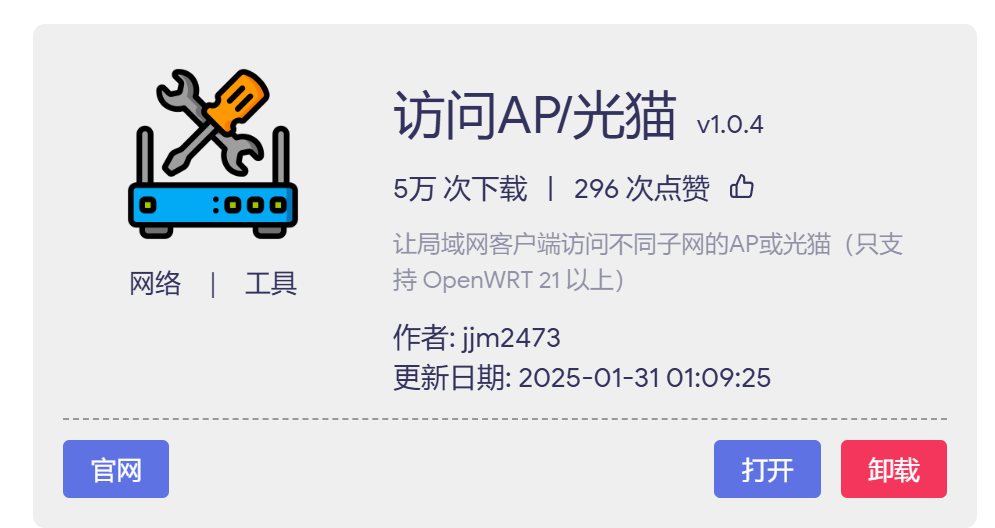
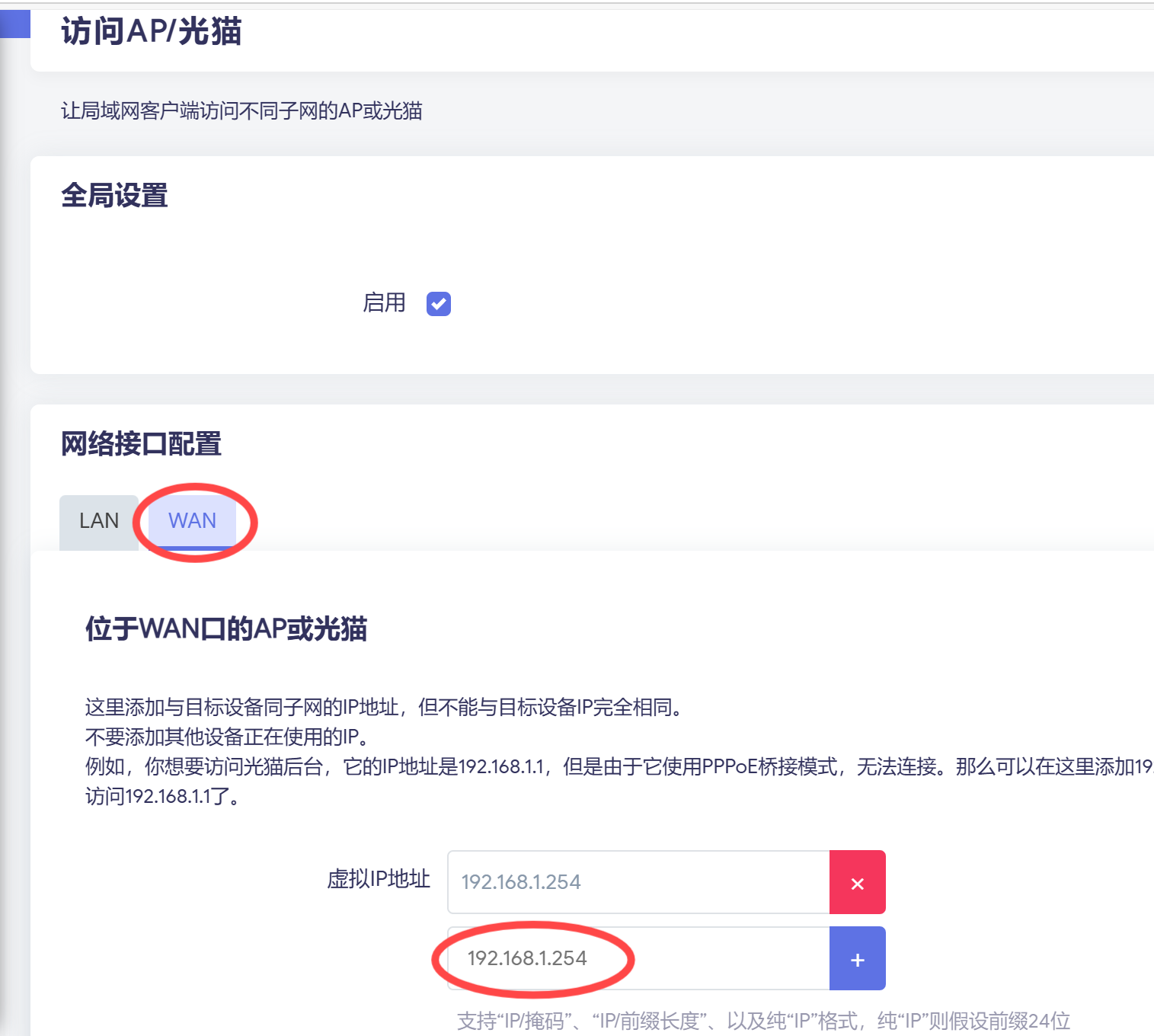


3.获取宽带上网密码
进入中国移动app,点击**宽带密码。或者直接打10086重置密码。新密码会通过短信发送。
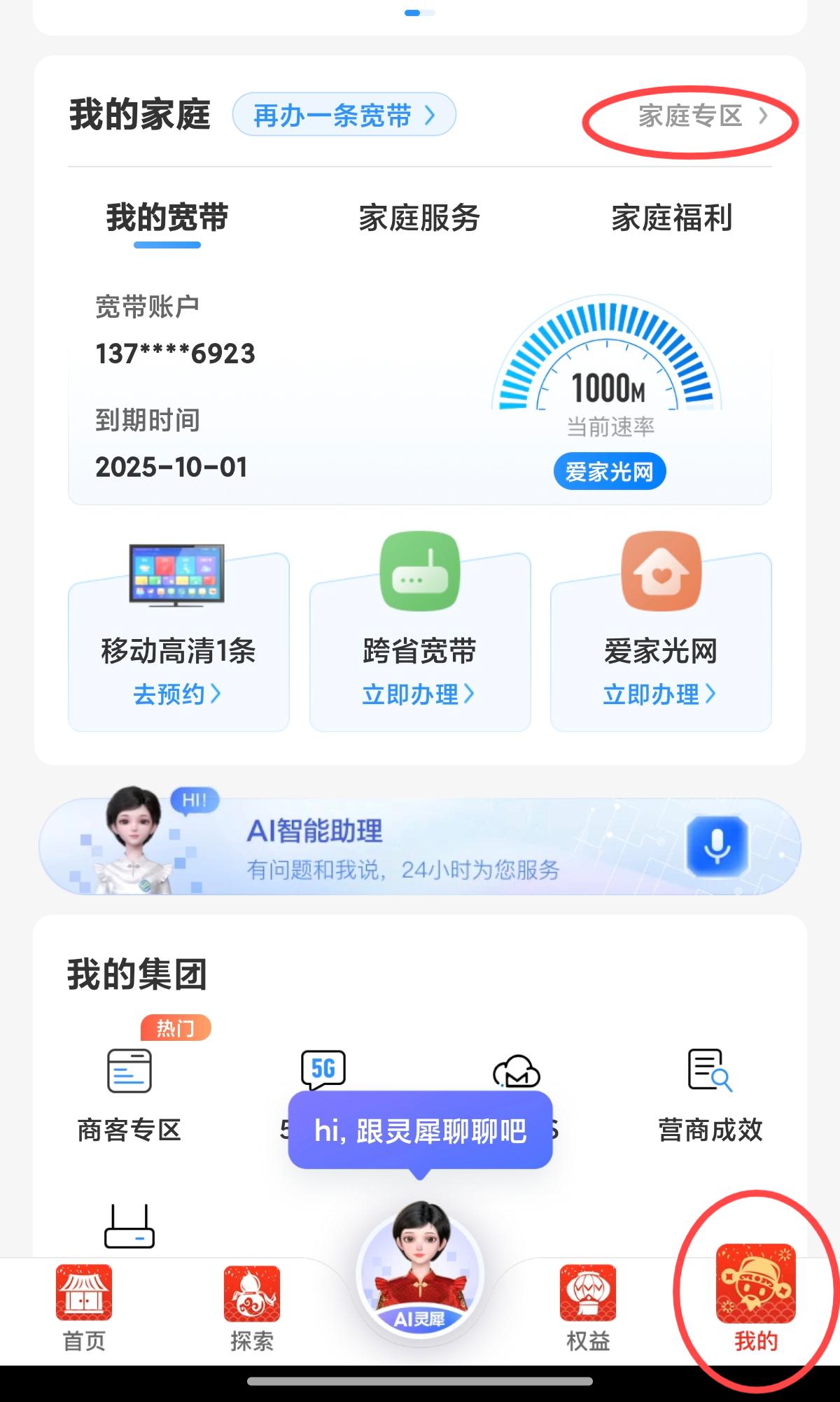
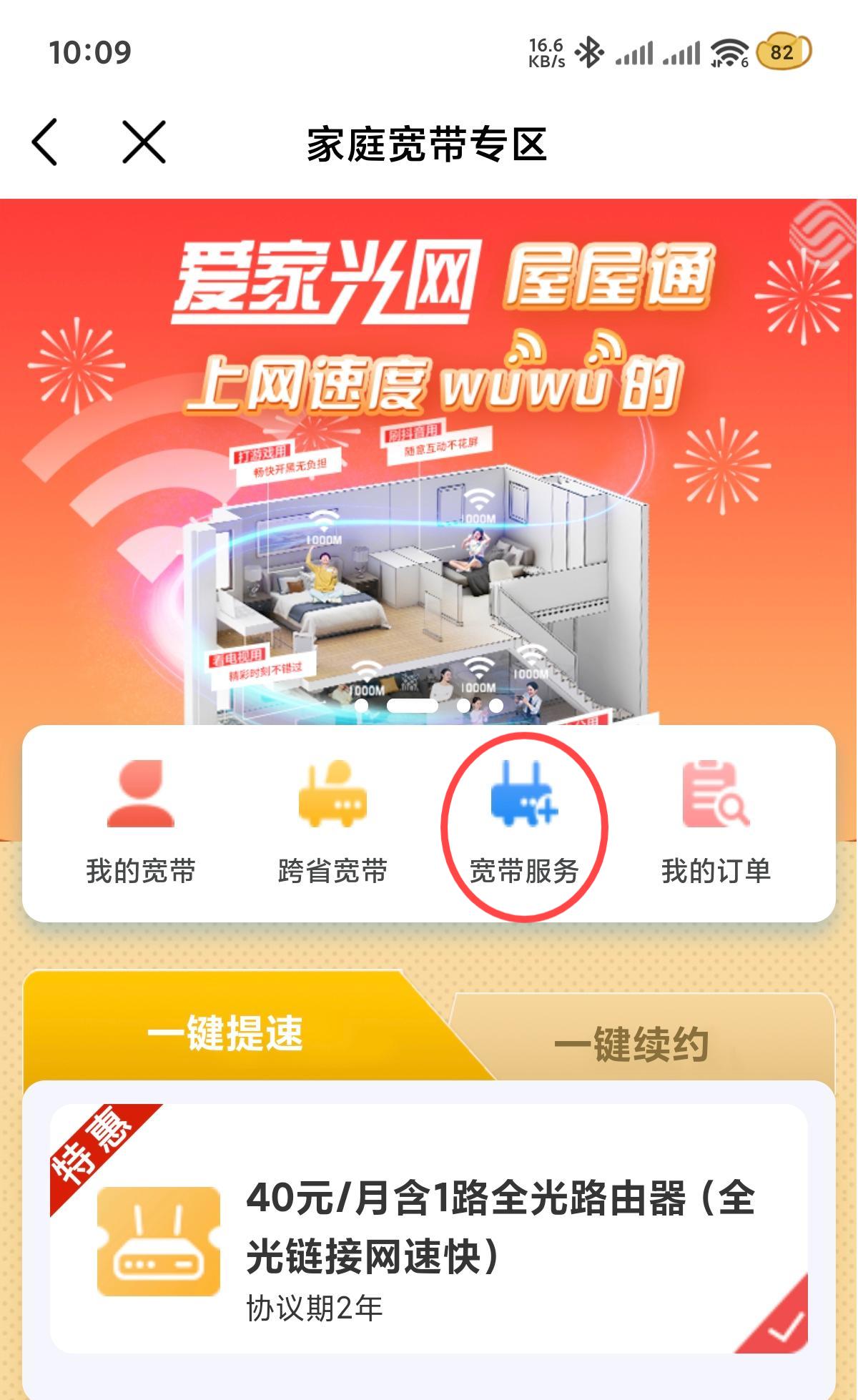
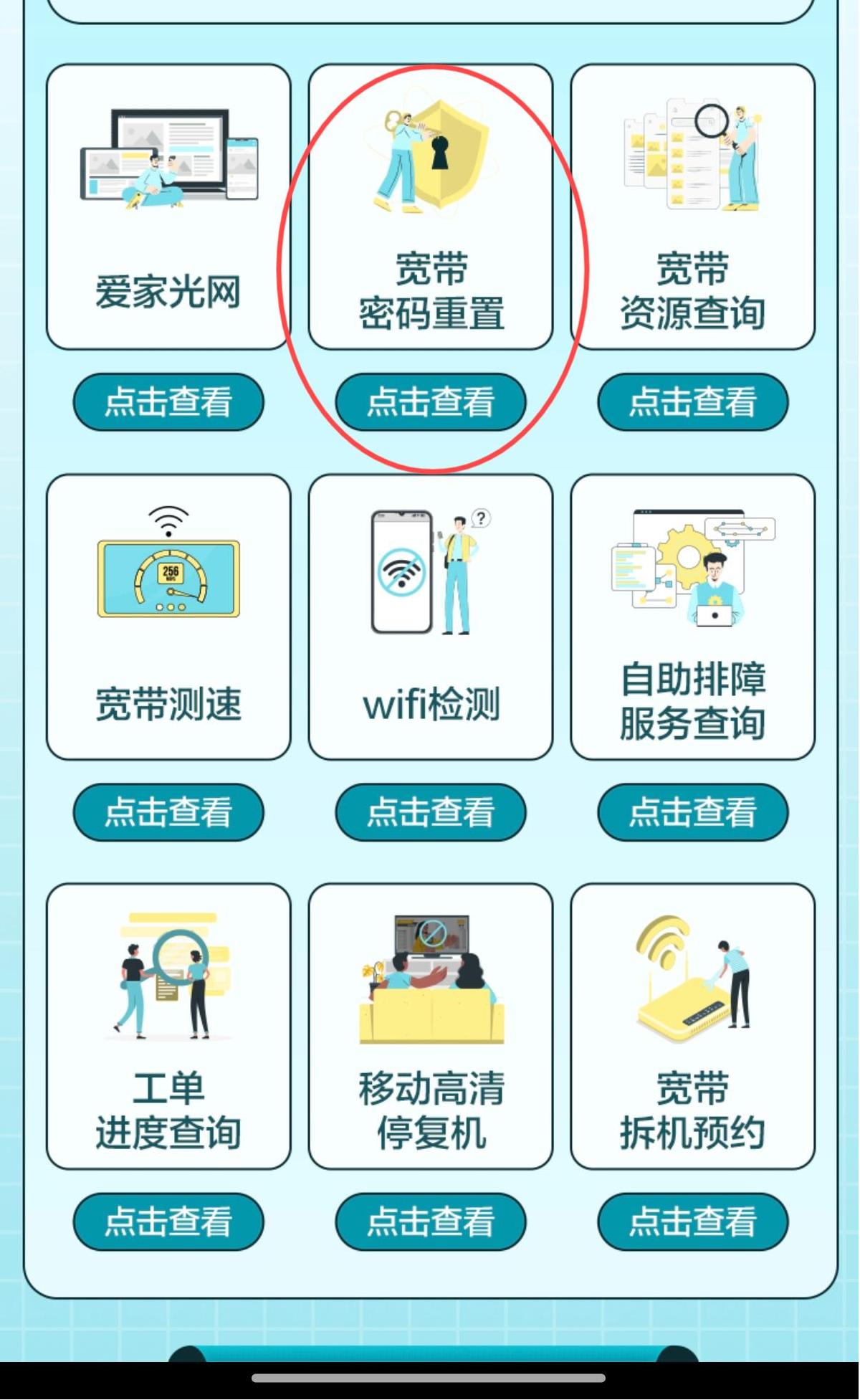


4.光猫拨号改桥接
记得登陆后,一定要点退出。不然会提示用户已登录,要重启光猫才能再次登录。
先把原来的internet链接截图保存,记录VLAN ID号,比如我的是1101。然后新建一个wan链接,填写VLAN ID填自己的,其他部分看图。
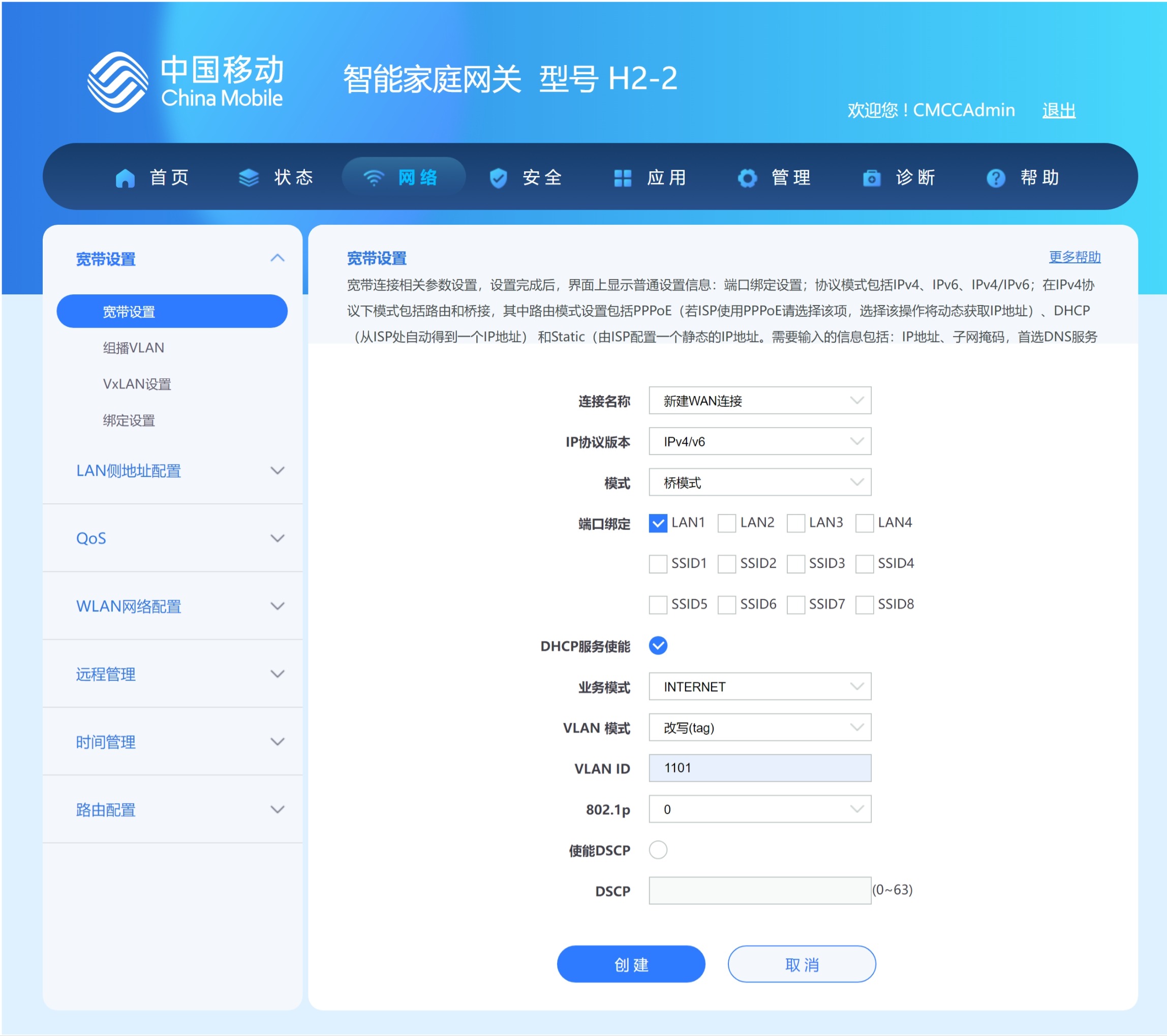
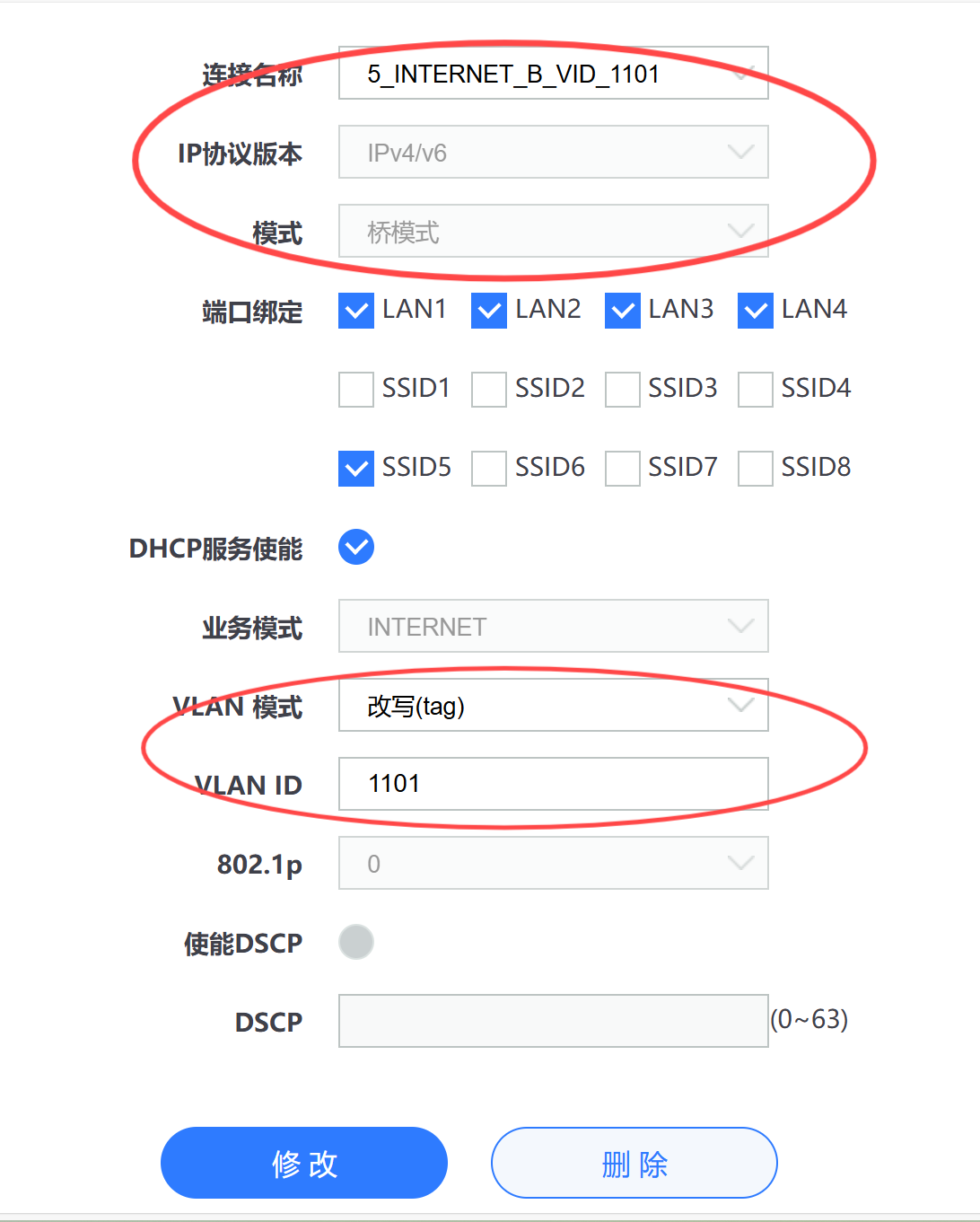


TR069那个不需要删除,我用到现在,也没有被远程改回光猫拨号,而且移动app还可以远程重启光猫。

5.修改防火墙
光猫防火墙的ipv6seesion一定要关闭。其他部分默认就可以了,防火墙等级我的是“中”,不要改。
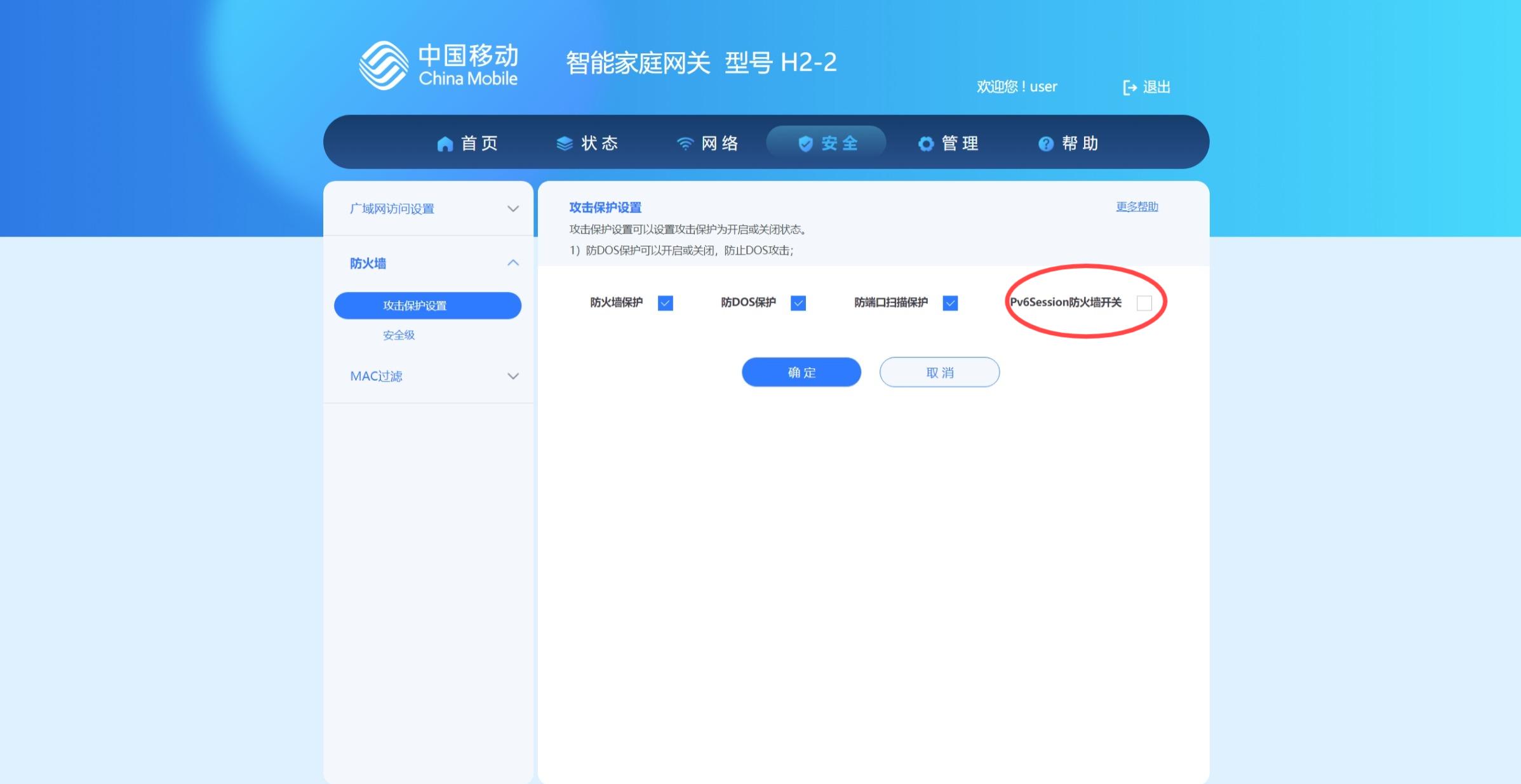

二、iStoreOS设置ipv6,配置防火墙
1.设置ppoe拨号
进入网络——接口
先配置WAN口,选pppoe拨号,填入宽带的用户名密码


高级设置里修改红框里的ipv6,其他保持默认
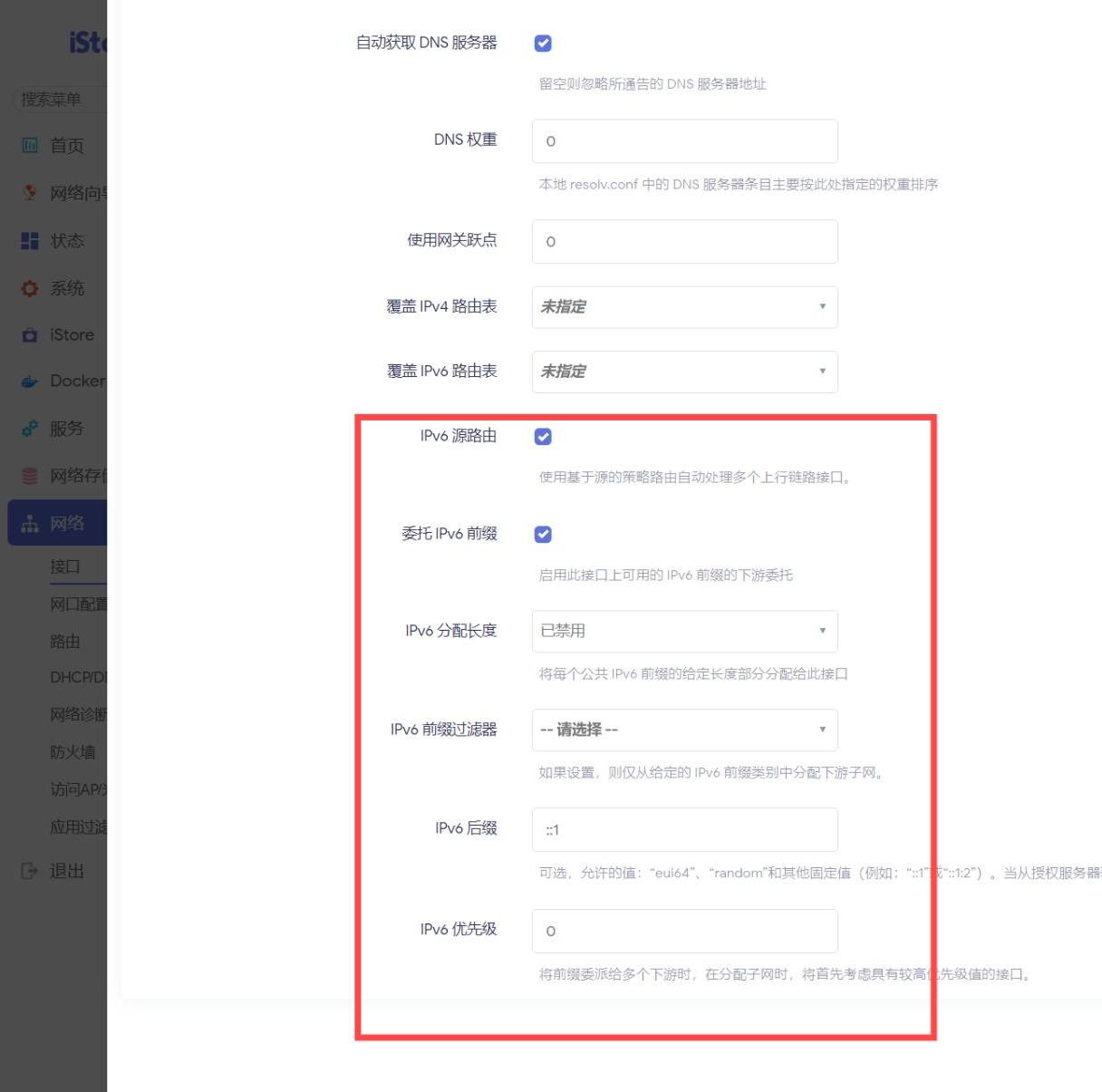

DHCP服务器“常规设置”忽略此接口打钩,ipv6按红框设置
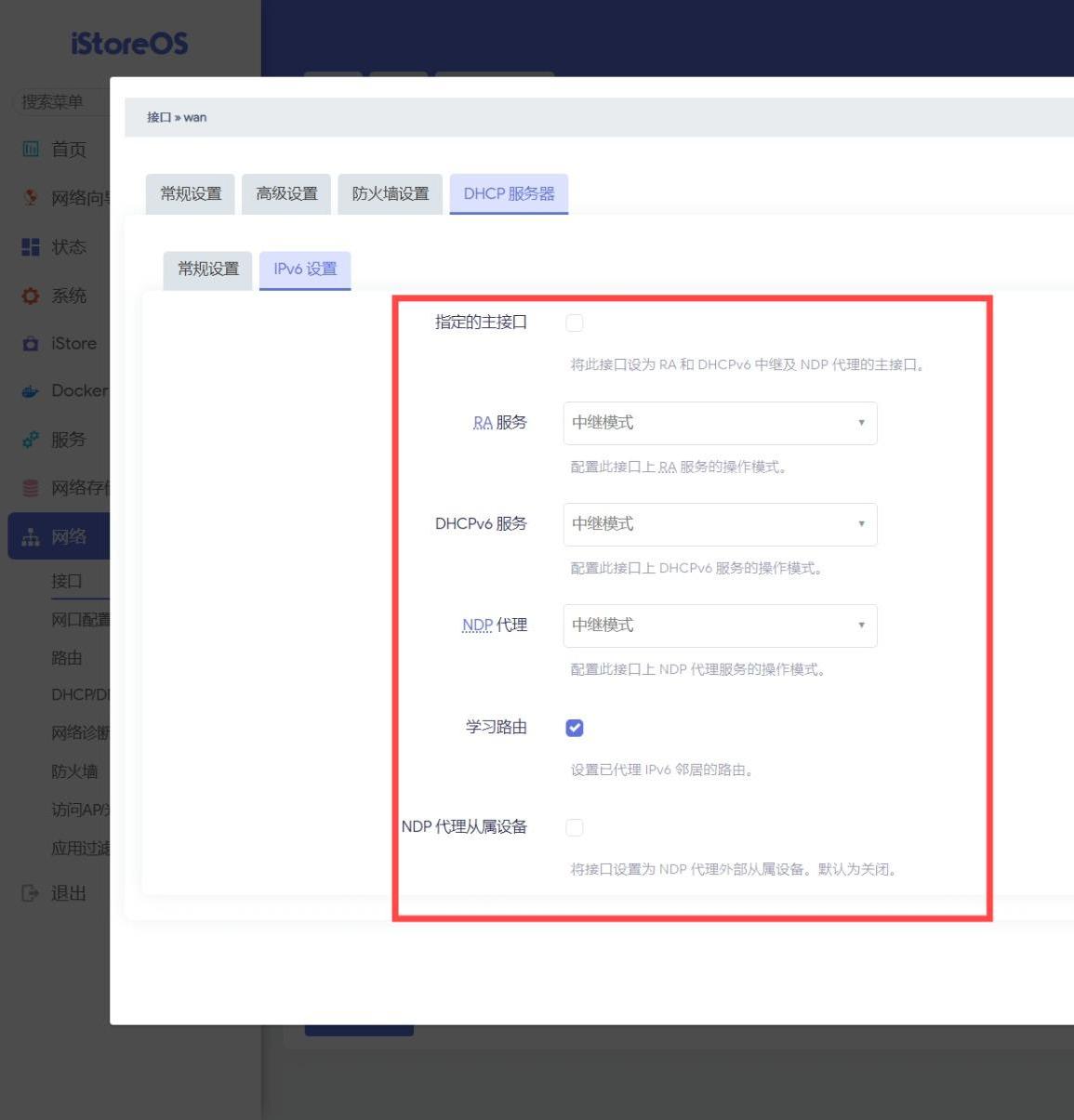

拨号成功后,再配置WAN6口
请求ipv6选择“try”
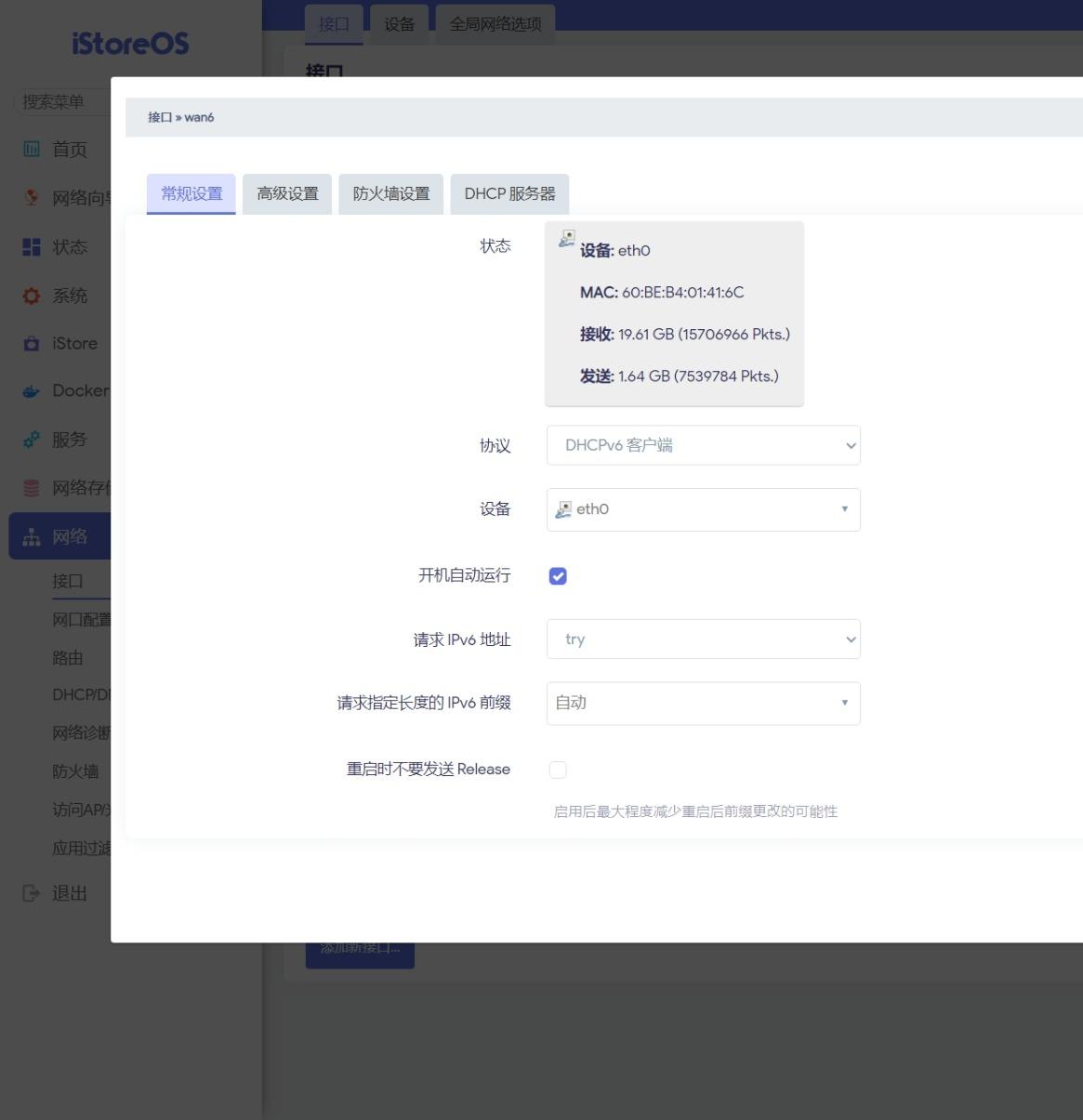

高级设置里修改红框部分,其他保持默认。
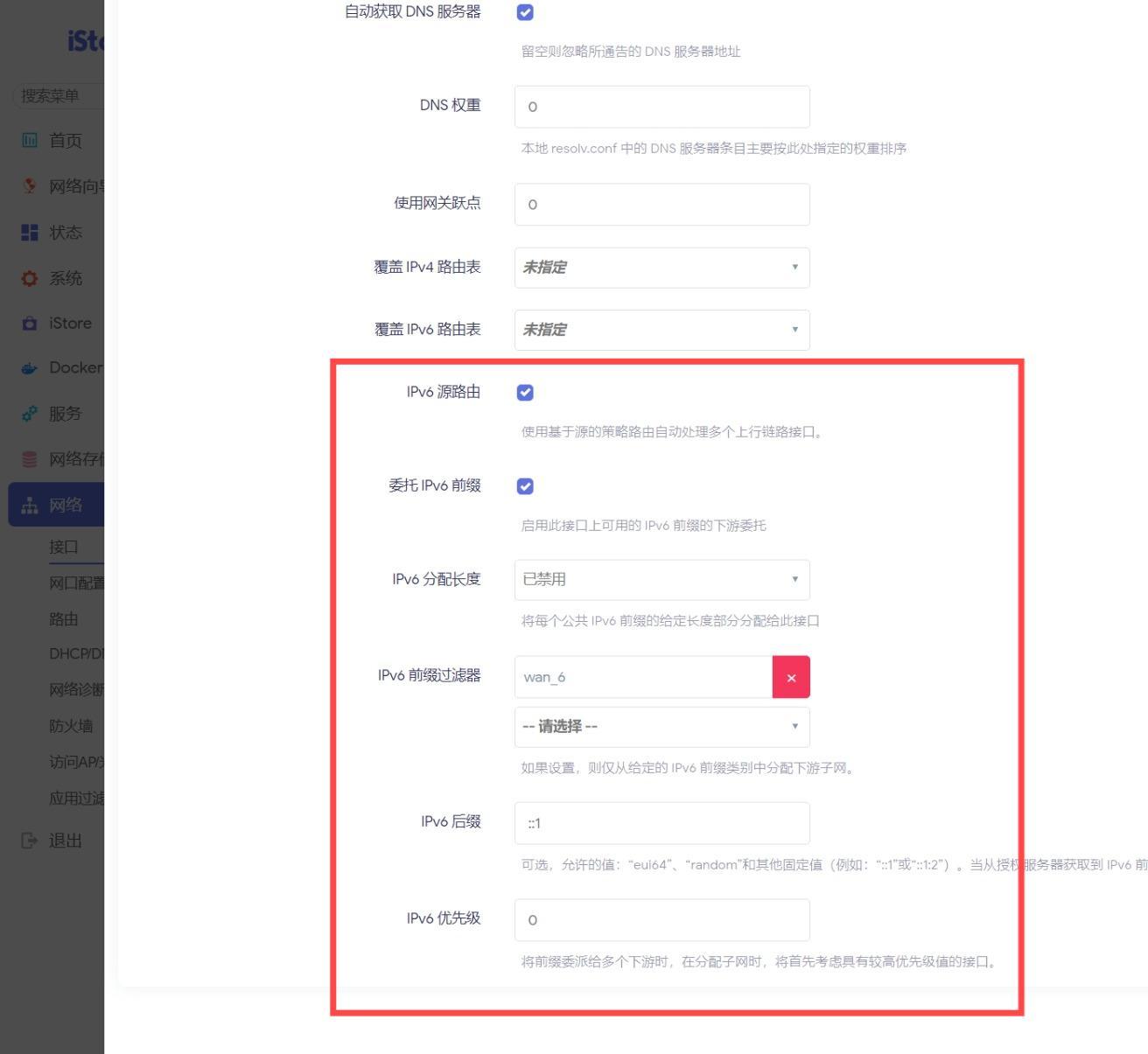

配置完成后,应可以看到ipv6-pd获取到了2开头的地址。如果没有,要嘛就是配置错了,要嘛就是你家宽带没给ipv6公网。
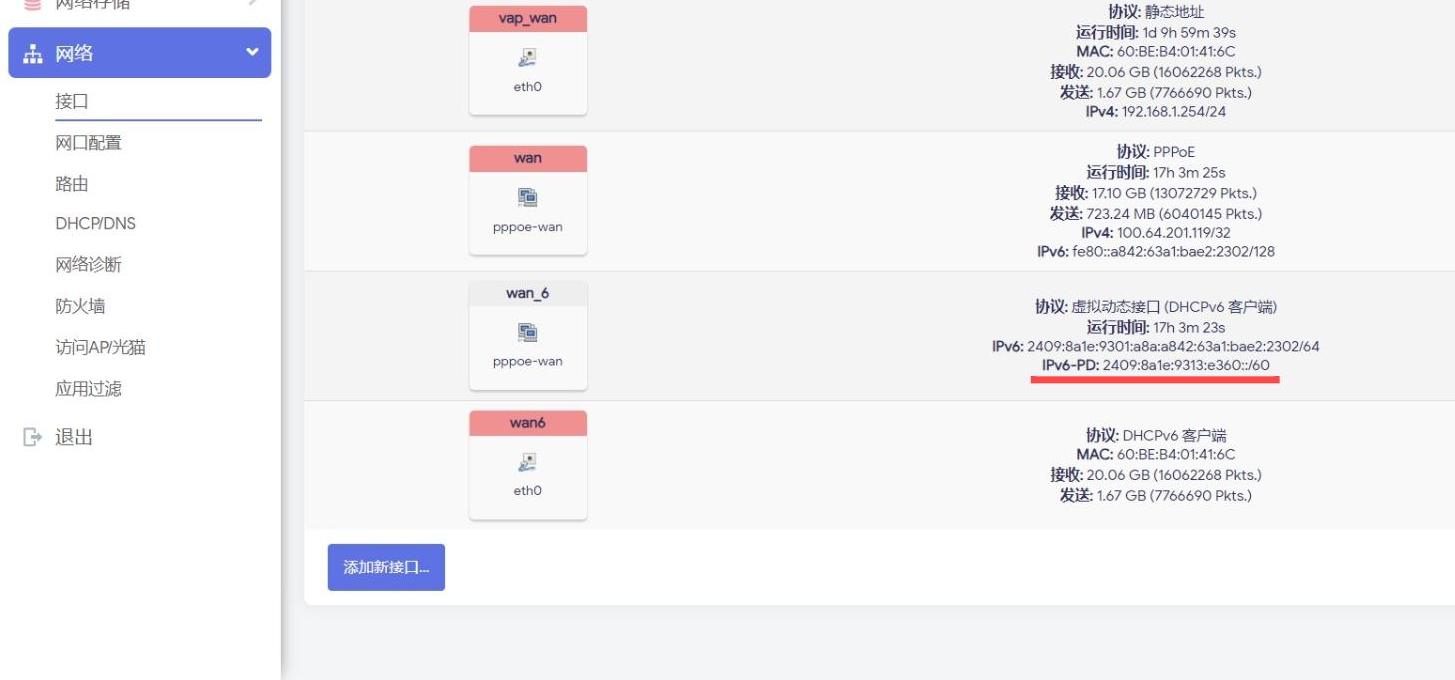

2.配置LAN
修改红框里的设置,其他保持默认
高级设置:
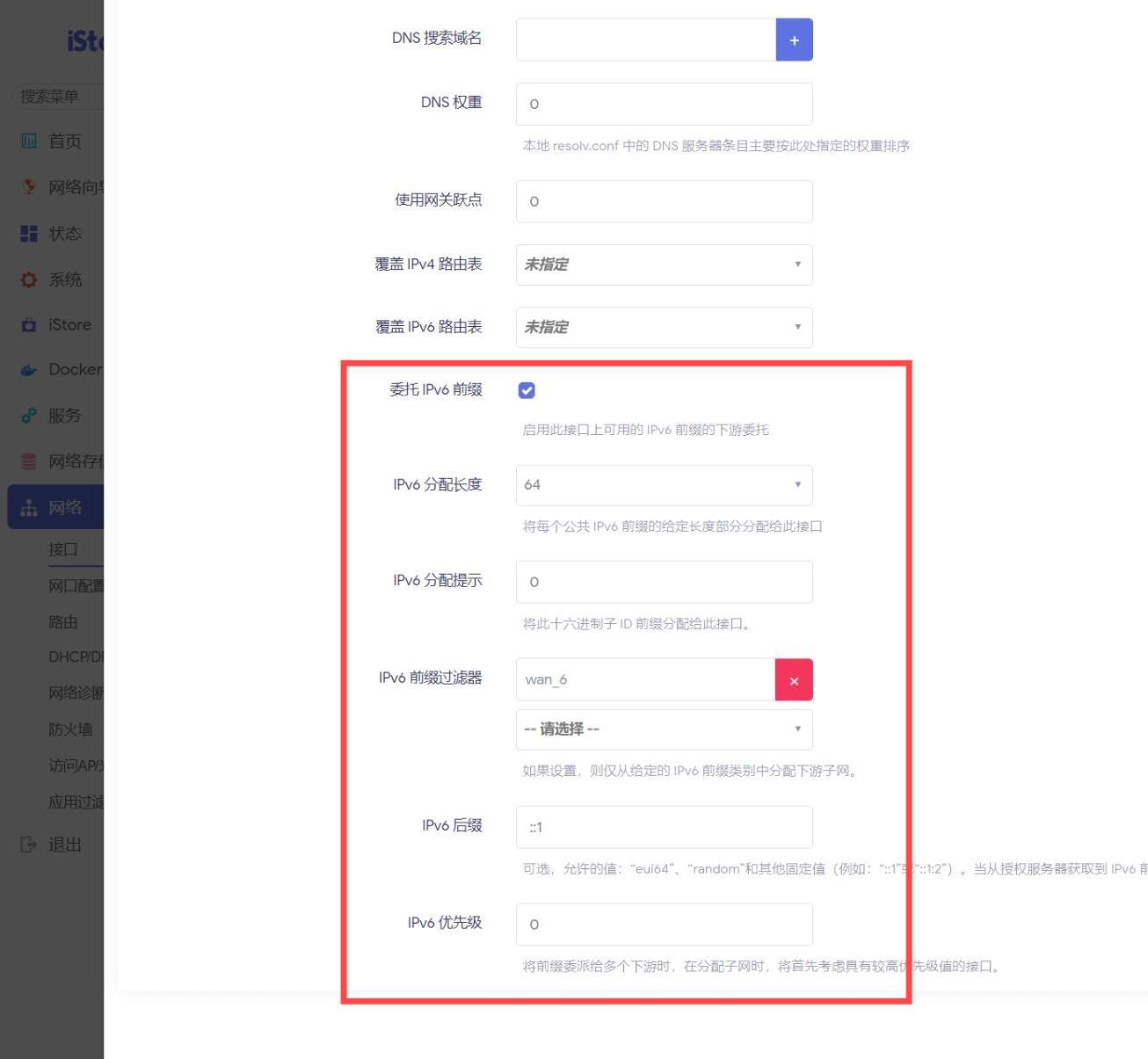

DHCP服务器:
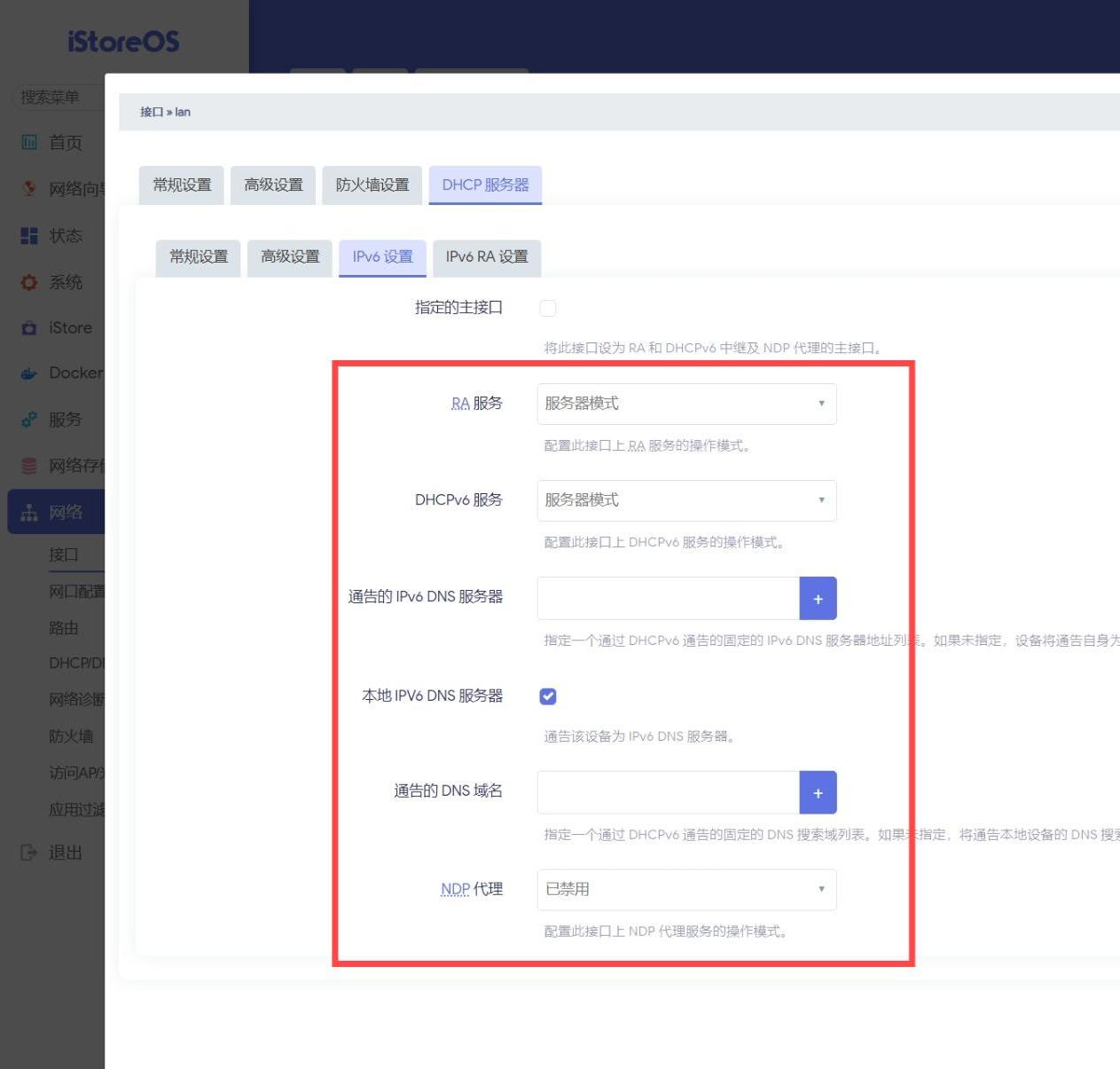
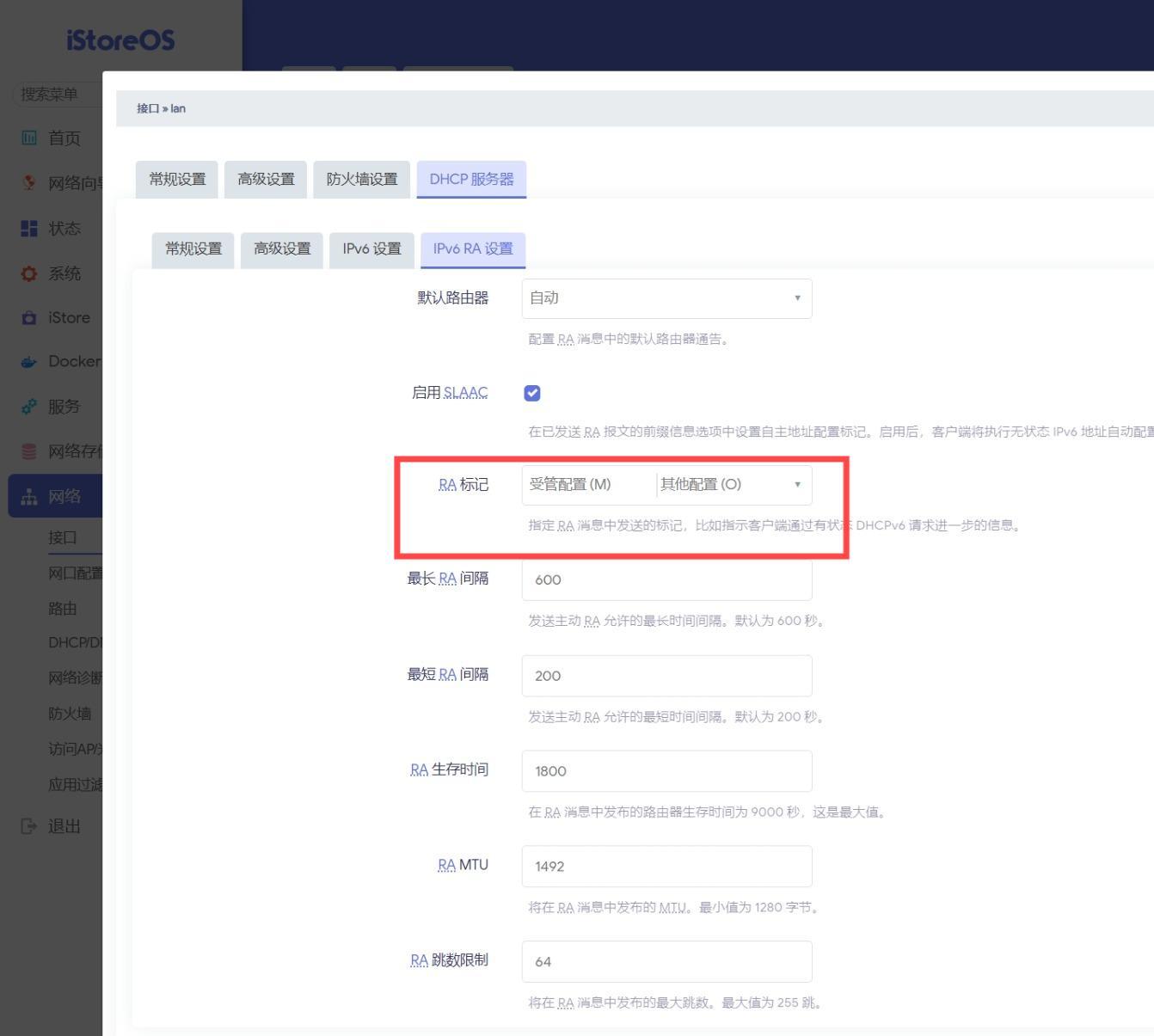


全局网络选项,删除ipv6前缀
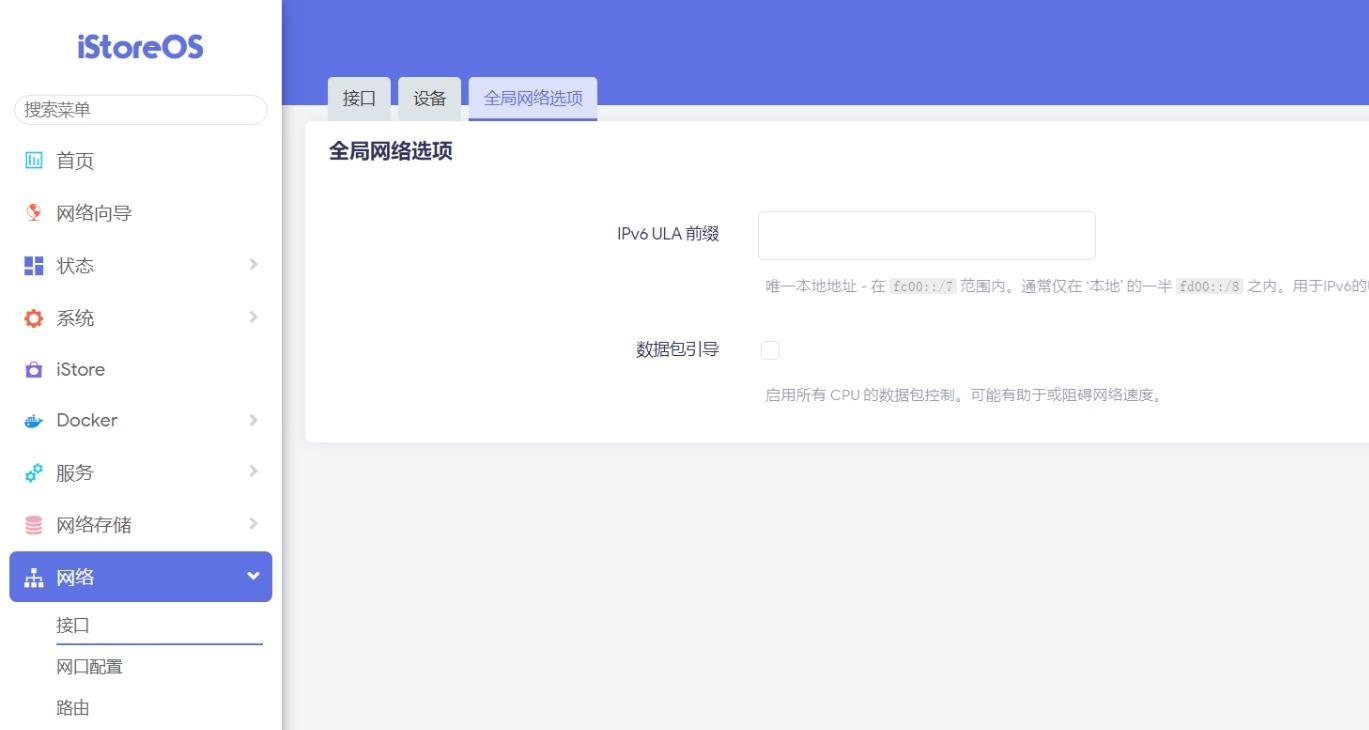

设置完成,应该可以看到lan的ipv6前几位地址,和WAN_6里的ipv6pd是一样。
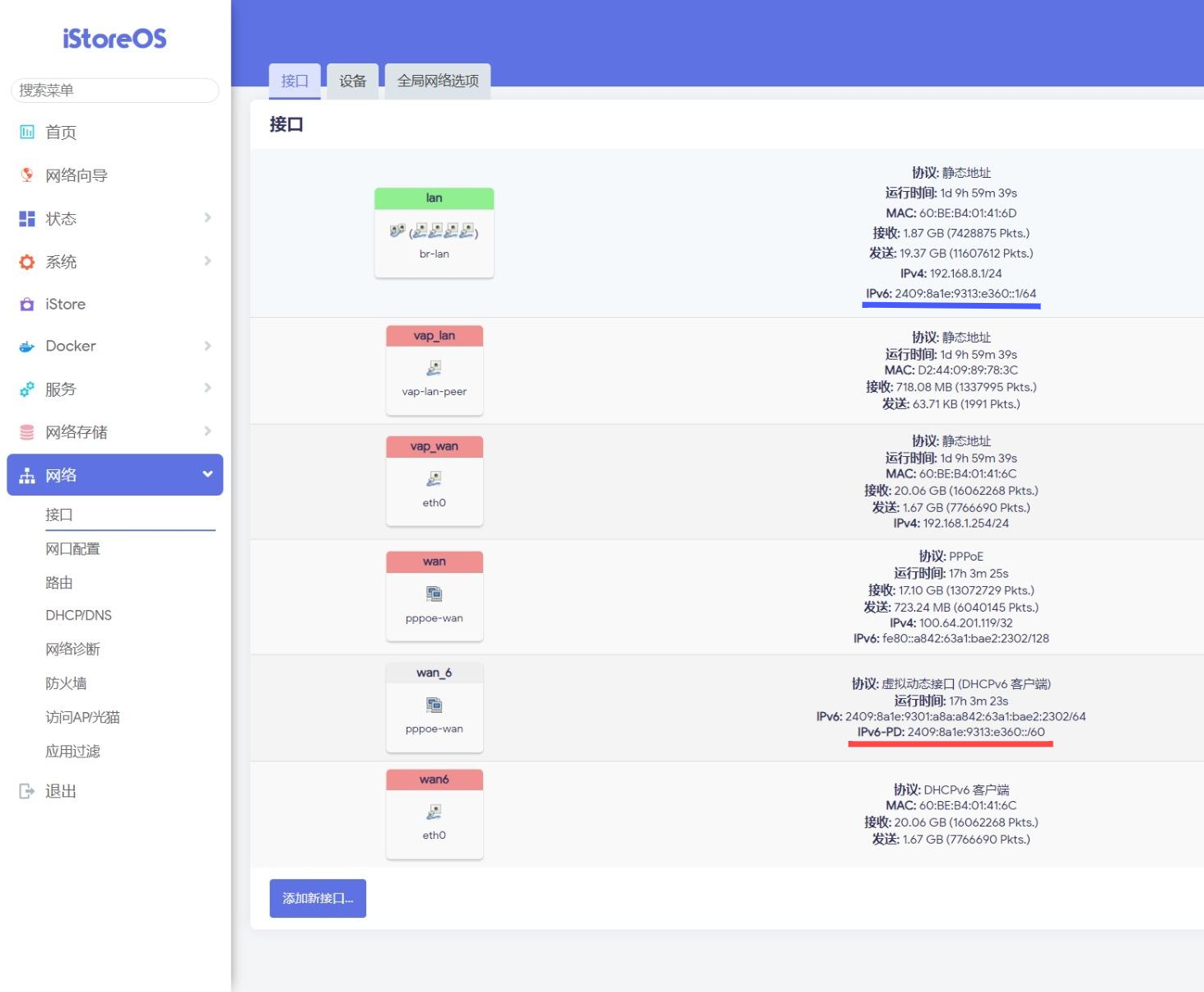

关闭过滤ipv6 AAAA记录
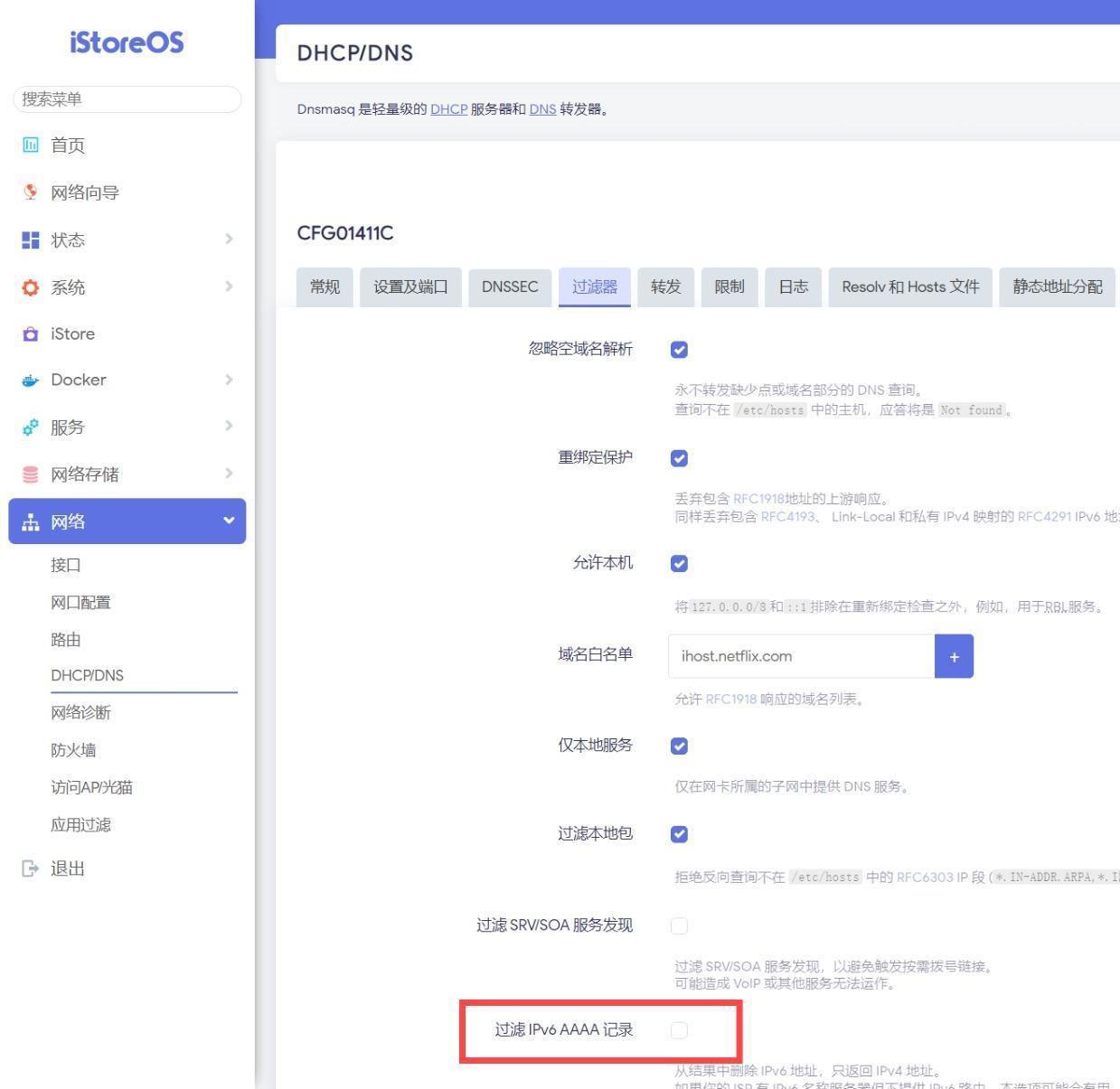

打开 https://test-ipv6.com/ 测试一下吧
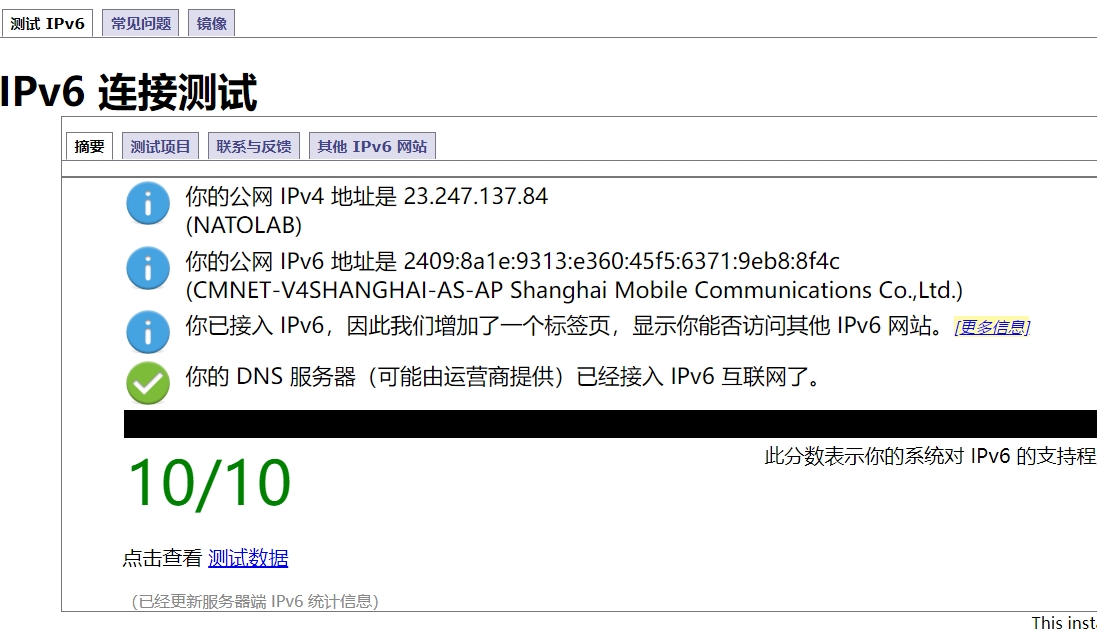

3.配置防火墙规则
要让公网访问飞牛服务器,还需要配置防火墙。ipv6网络里,每个设备都有独立的公网地址,所以不需要配置端口转发,只需要在防火墙里,把相应的端口打开就可以了,飞牛默认的端口是5666和5667,迅雷下载的默认端口是2345,其他可根据需要配置。也可加入80和443端口。
其实我觉得没必要配那么多端口,网页登录飞牛后,打开里面的“浏览器”应用,直接就可以打开所有应用了,包括你的路由和光猫。
新建一条通信规则:
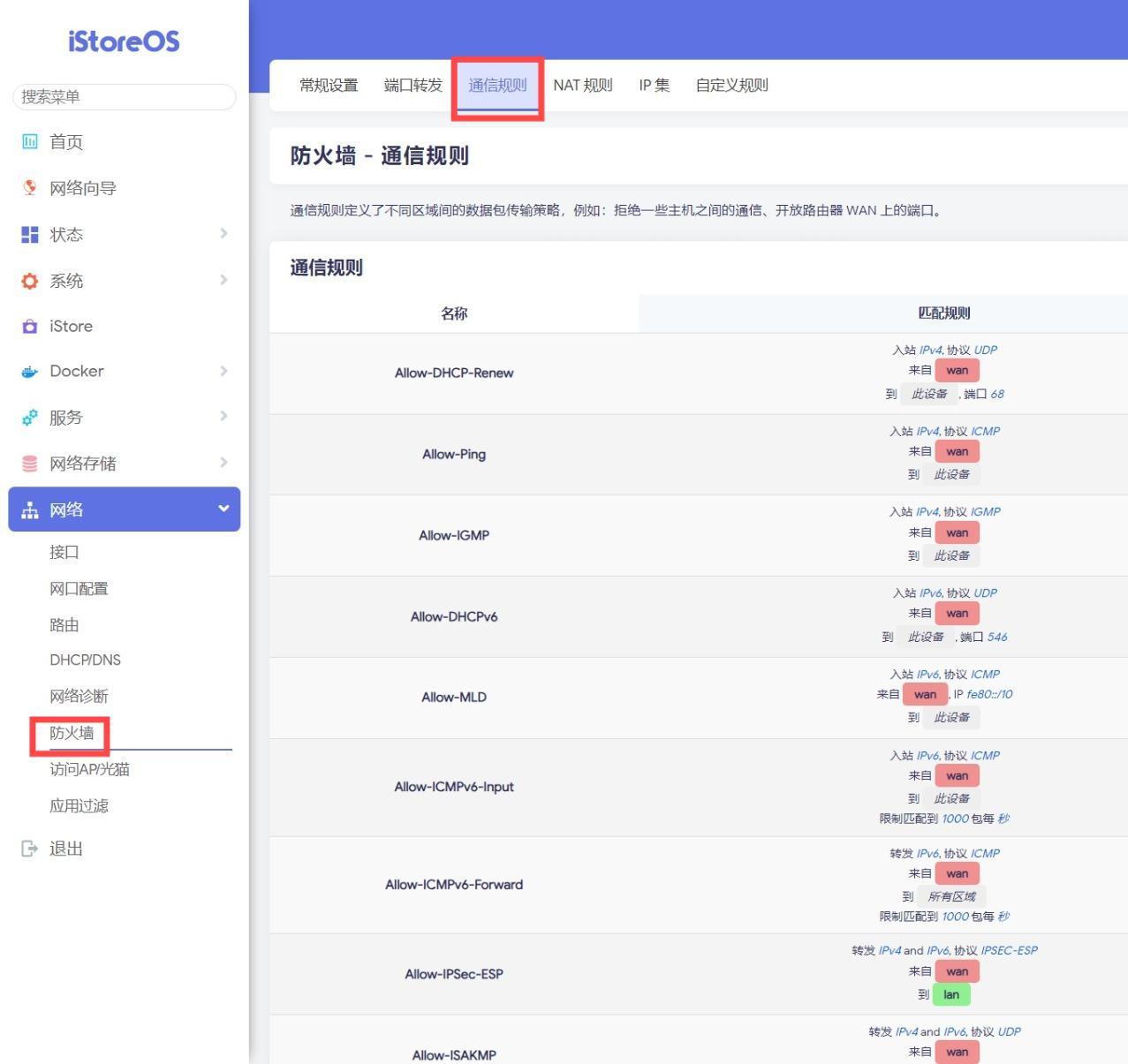

名称随便取,目标地址那里,由于每次重启,ipv6地址都会变化,需要指定打开哪台设备的端口。根据观察,我这里飞牛的ipv6地址,最后一位是不会变的,所以我就写成了“::81d/::ffff”,其中81d可以修改为自己的,比如你是123A,就改成“::123A/::ffff”。
长的2409开头的是nas自动生成的,每次都会变。红色圈出短的那个,是路由器分配的,目测最后一位不会变。
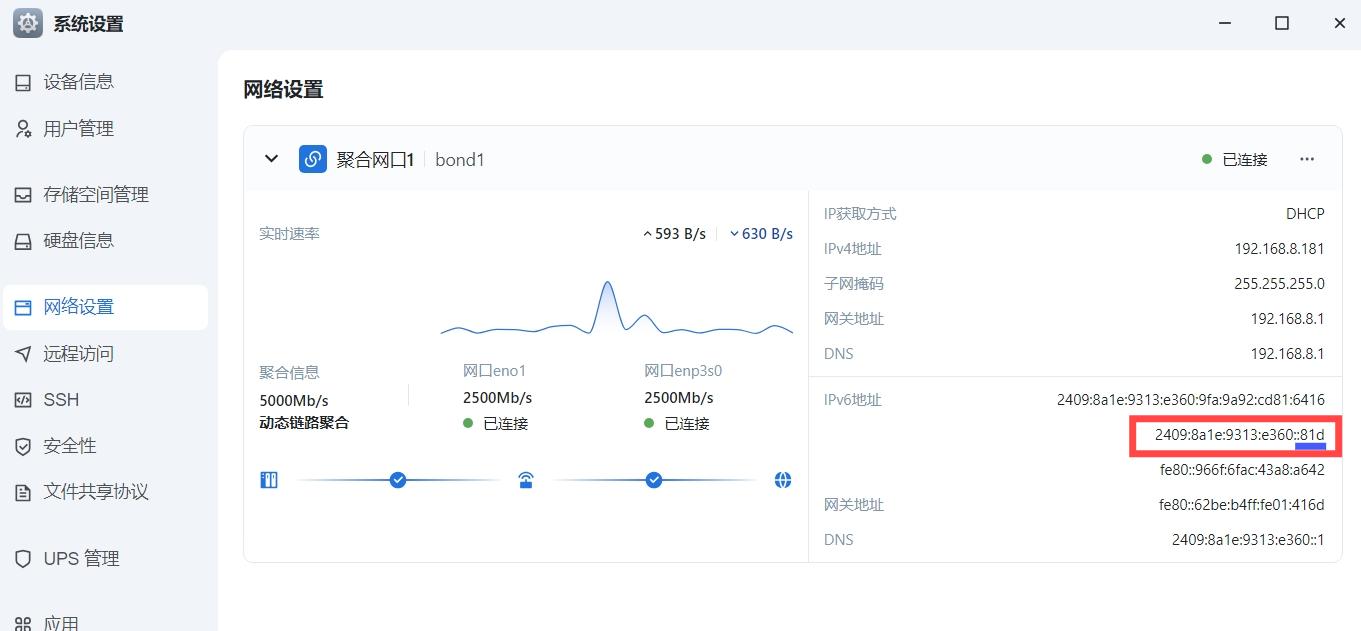

(目标地址留空不填也可以的,就是把所有设备的5666端口都打开)
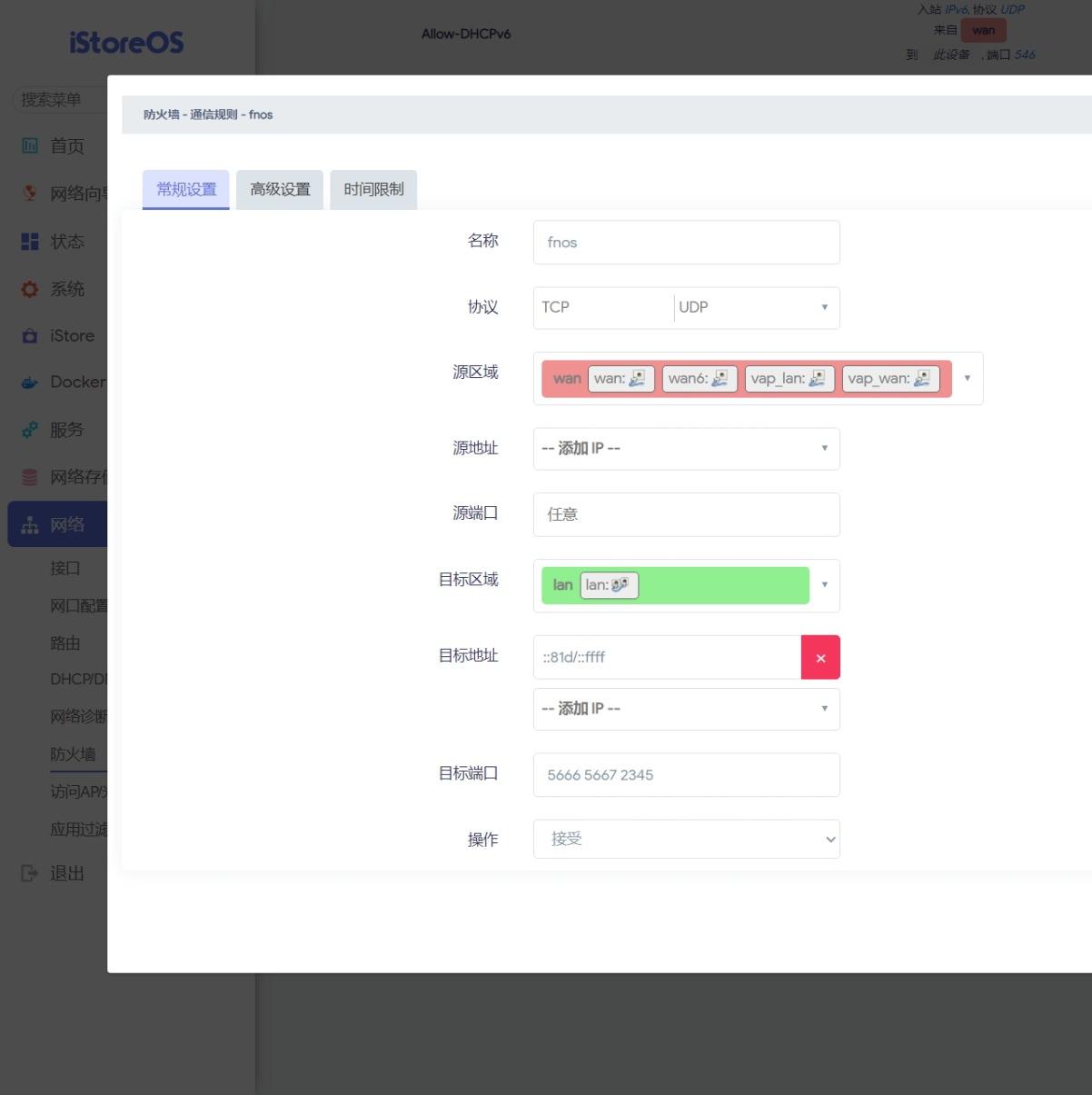
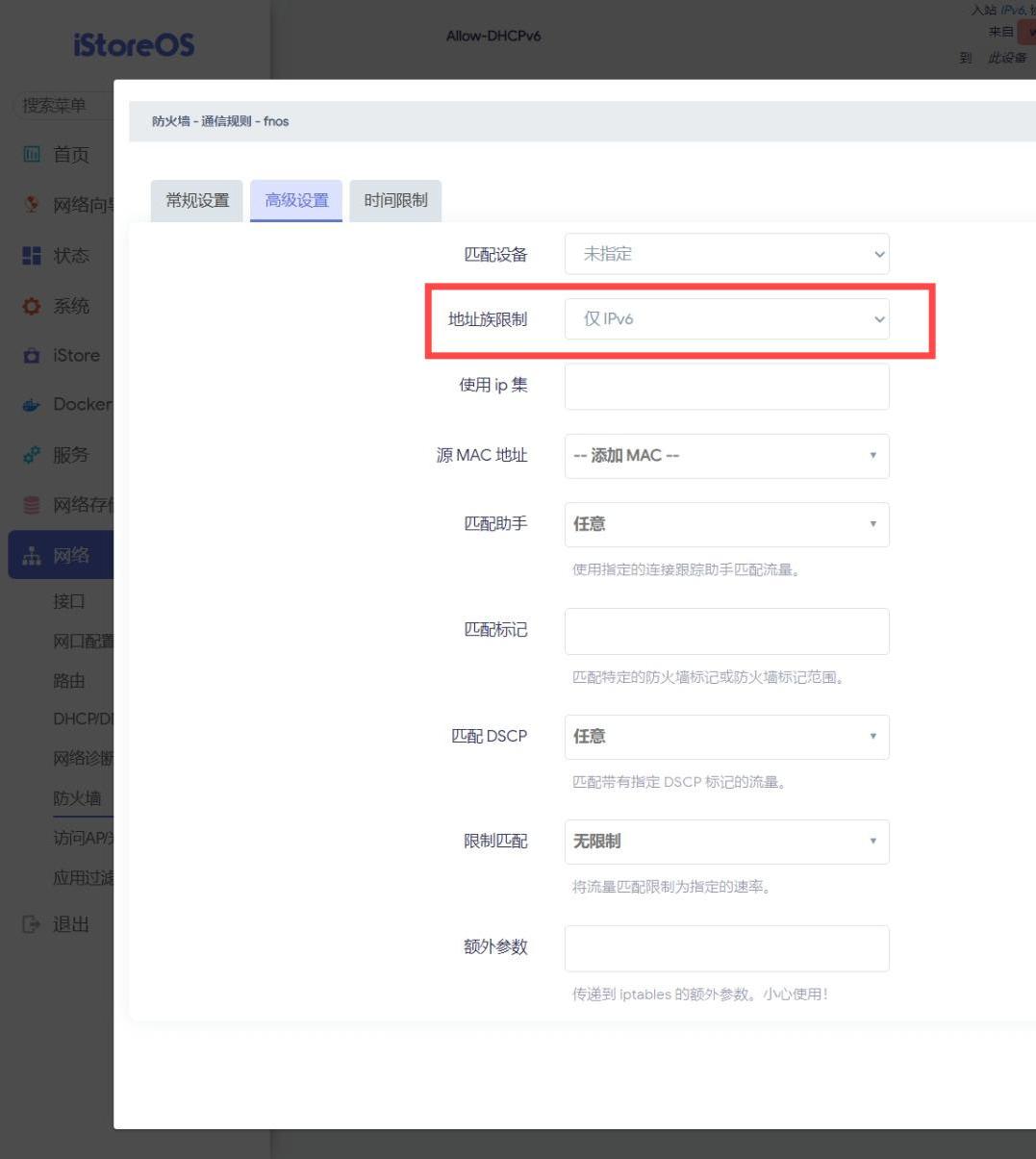


这里的时间限制可以不填,我是设置了每天6点到23点55分才能访问。
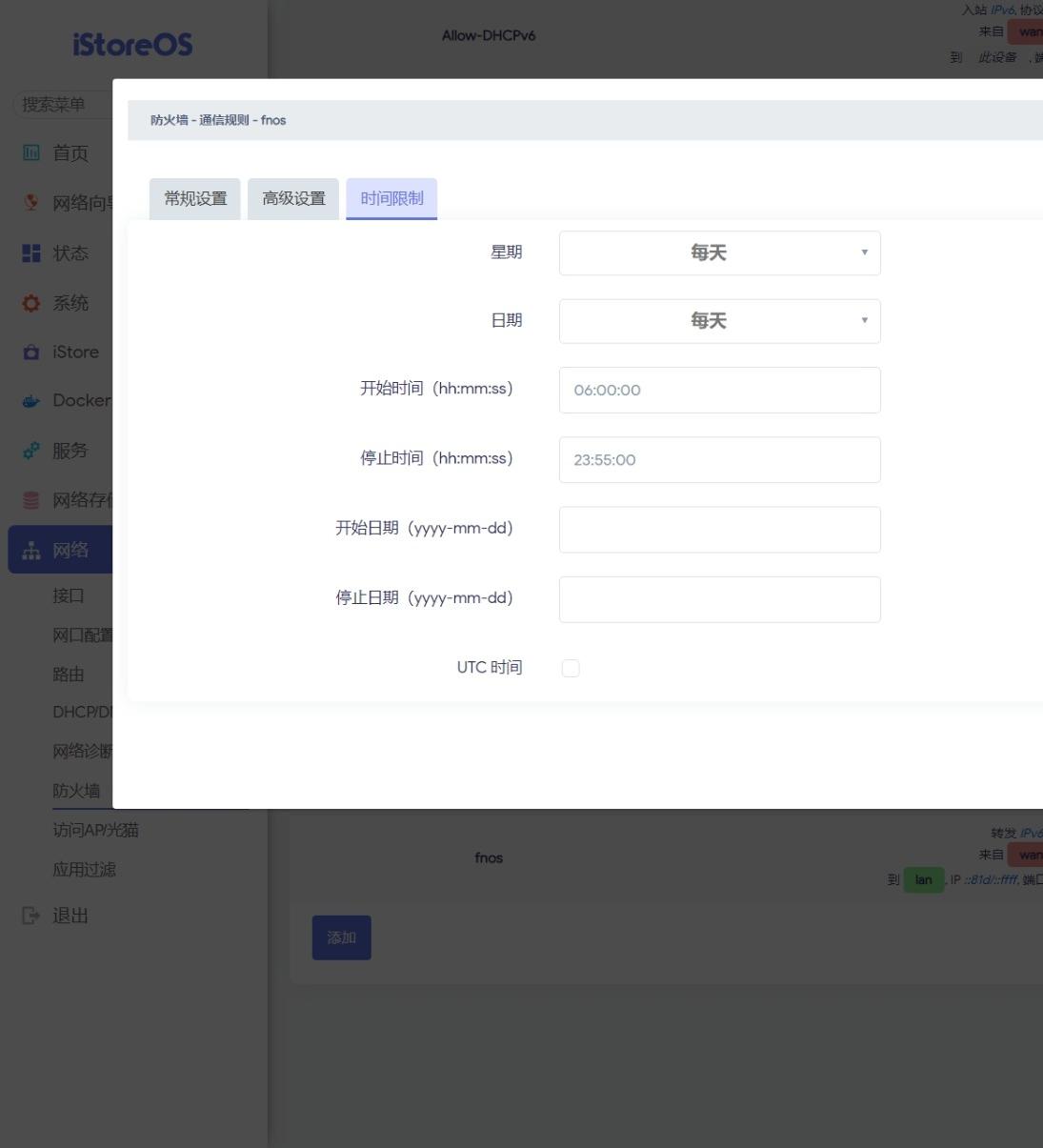

4.验证一下
设置完成后,复制刚才那个短的2开头地址,用手机网络(不要连wifi)看看能不能访问飞牛吧,注意[]也要输入。https://[你的ipv6地址]:5667/
比如我的就是 https://[2409:8a1e:9313:e360::81d]:5667/
会报错说不是专用连接,没关系点高级,继续访问就可以了
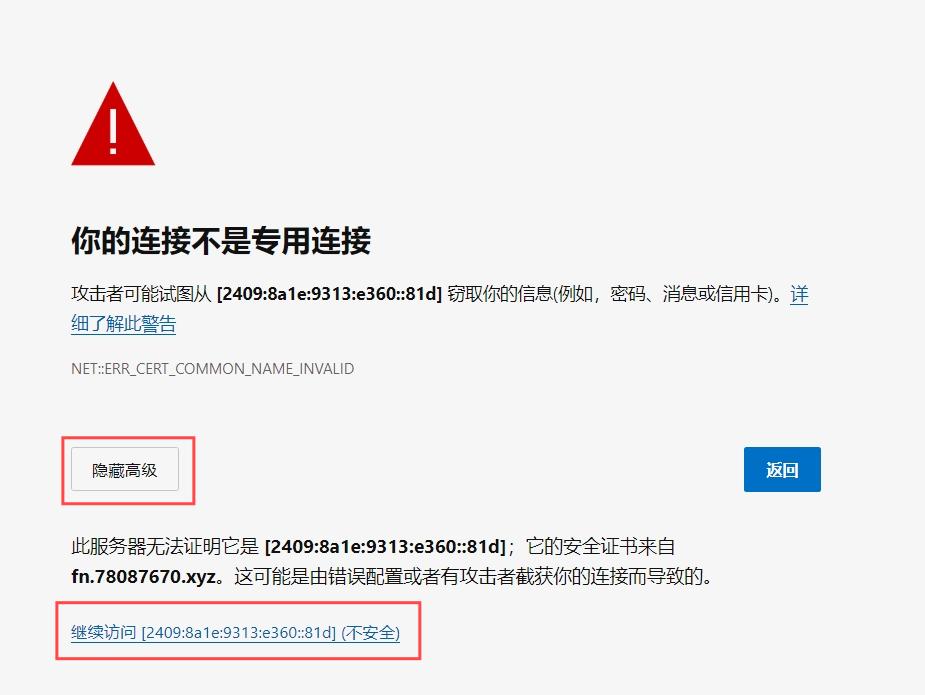

飞牛app里的地址,输入ipv6地址,注意不要[],也不要端口,比如我直接输入2409:8a1e:9313:e360::81d 就可以访问了。
那路由重启,ipv6地址都会变更怎么办呢?很简单的一个方法,就是先用飞牛自带的FN Connect登录,找到那个2开头短的ipv6地址,再登陆就可以啦。
三、飞牛设置DDNS和SSL证书
如果觉得每次都需要复制ipv6地址很烦怎么办,那就买个域名,做个DDNS就可以了。DDNS是指自动把你的ipv6地址和你的域名绑定,你以后只需要记住域名就可以访问飞牛了。
1.买域名
我是阿里云买的域名,没有其他原因,就是比较下来,价格比腾讯便宜。但感觉阿里云的网站做的乱糟糟,真不如腾讯。可以买8位或者9位数字(比如自己的QQ号)的xyz域名,10年只要68元。注意买域名需要上传身份证,不然用不了。
https://**.aliyun.com/domain/
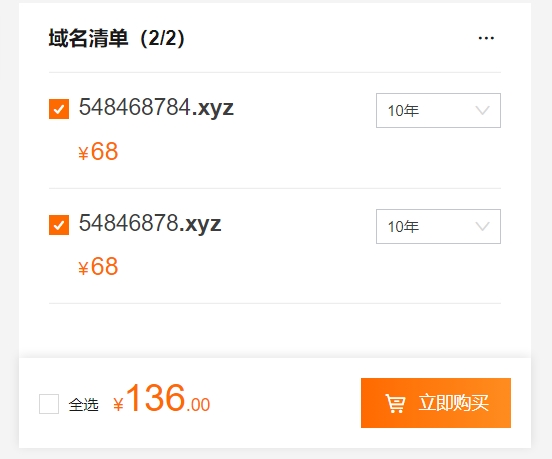

2.新建AccessKey
点击右上角的头像,弹出框里进入AccessKey
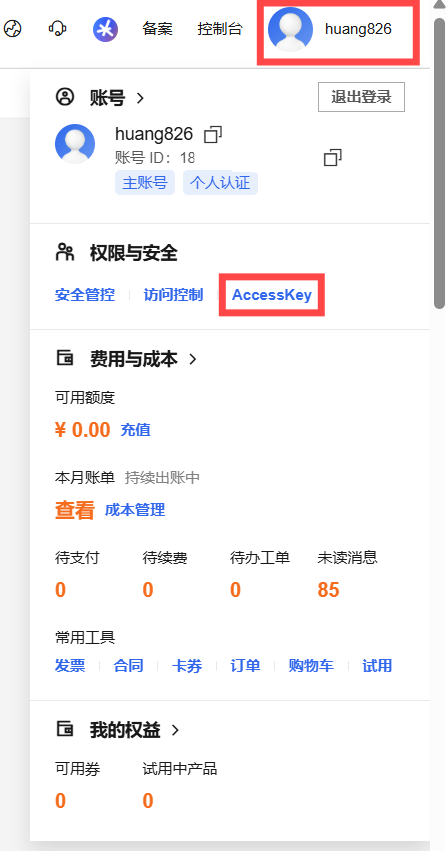
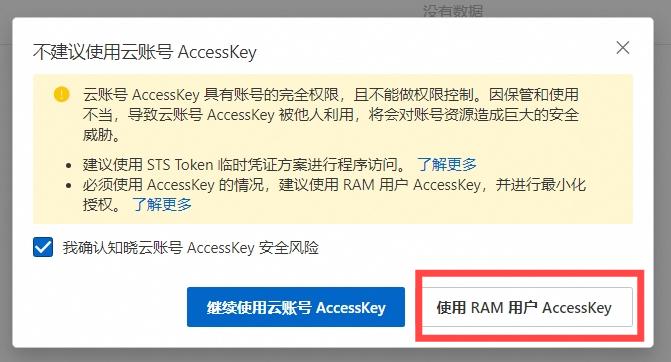
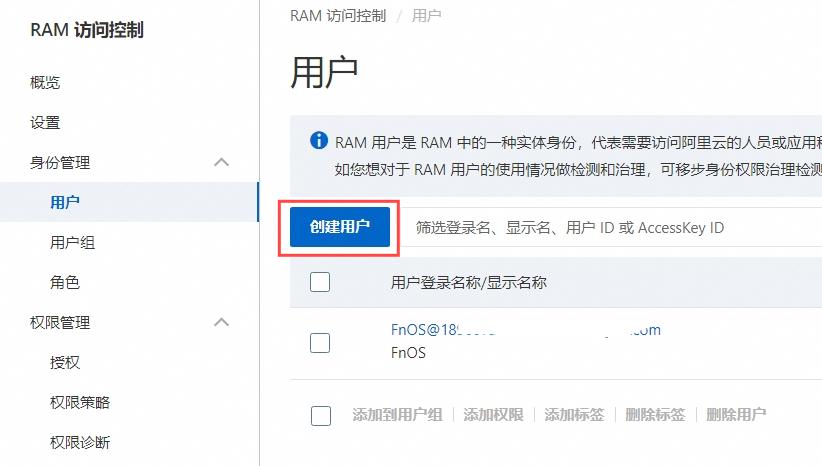
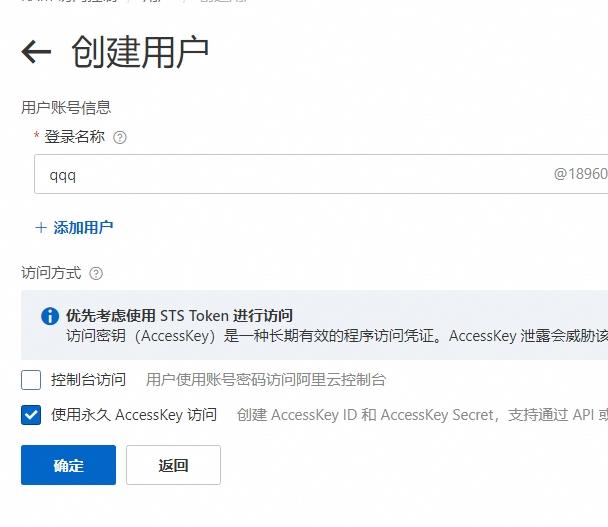
创建成功后,复制你的登录信息,然后保存下来。
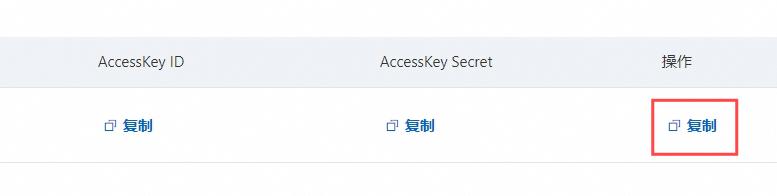

 登录信息长这样:
登录信息长这样:
用户登录名称 qqq@189111111111.onaliyun.com
AccessKey ID LTAxxxxxxxxxxxAps
AccessKey Secret KpxxxxxxxxxxxxxxxxCw
3.生成ssl证书
ssl证书的作用就是,网页登陆的时候不会显示“不安全的链接”。
阿里的菜单永远找不到,只能搜索:
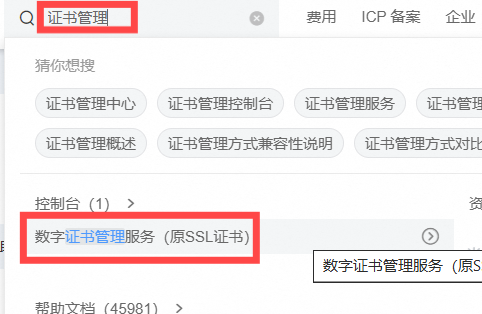

先免费购买20张证书,再创建证书。 注意域名那里,要填写NAS的访问域名,比如nas.XXXX.xyz。提交后一般10分钟左右就审核通过了。
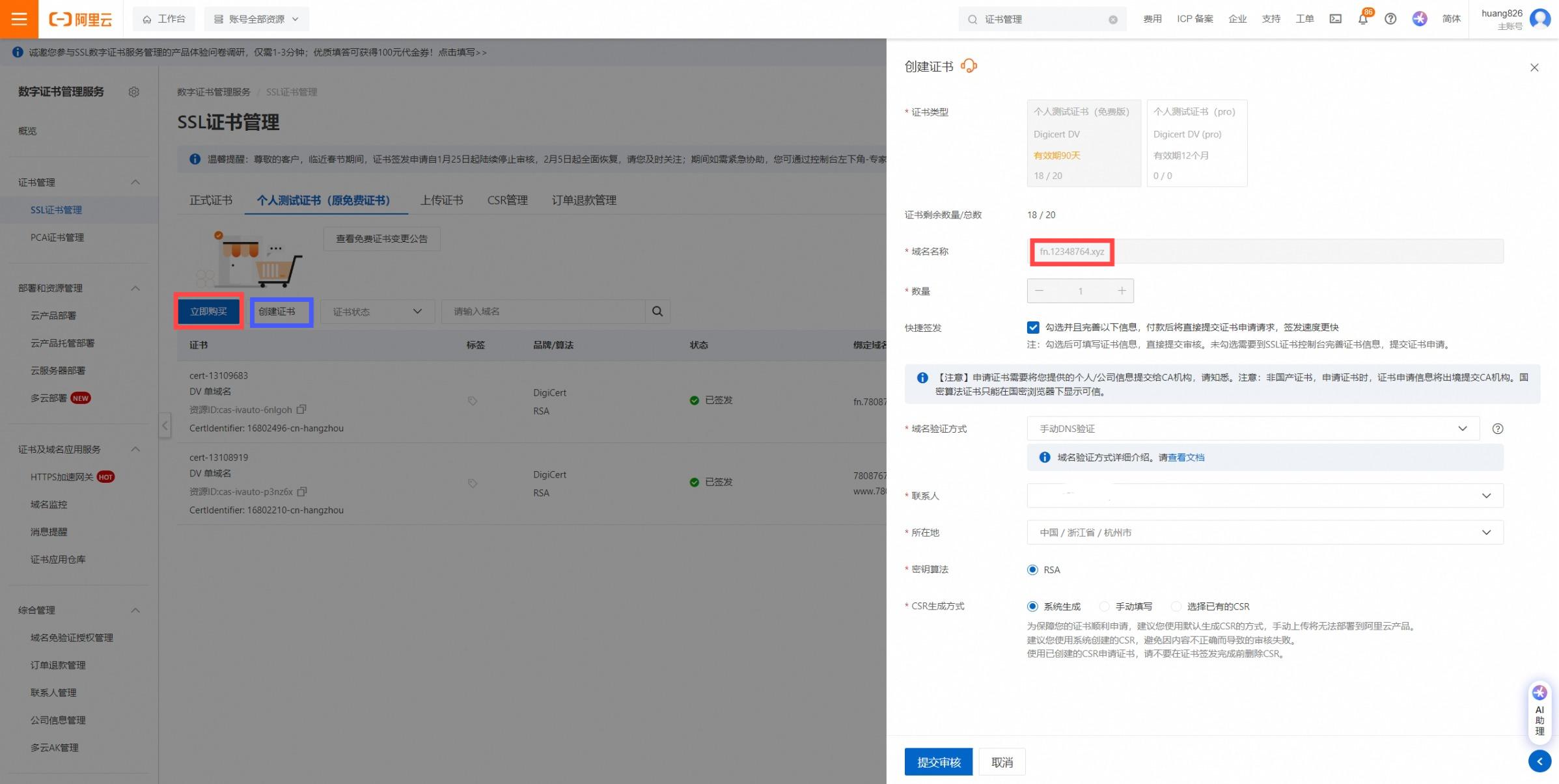

成功后,在证书列表里点击更多,下载Nginx证书
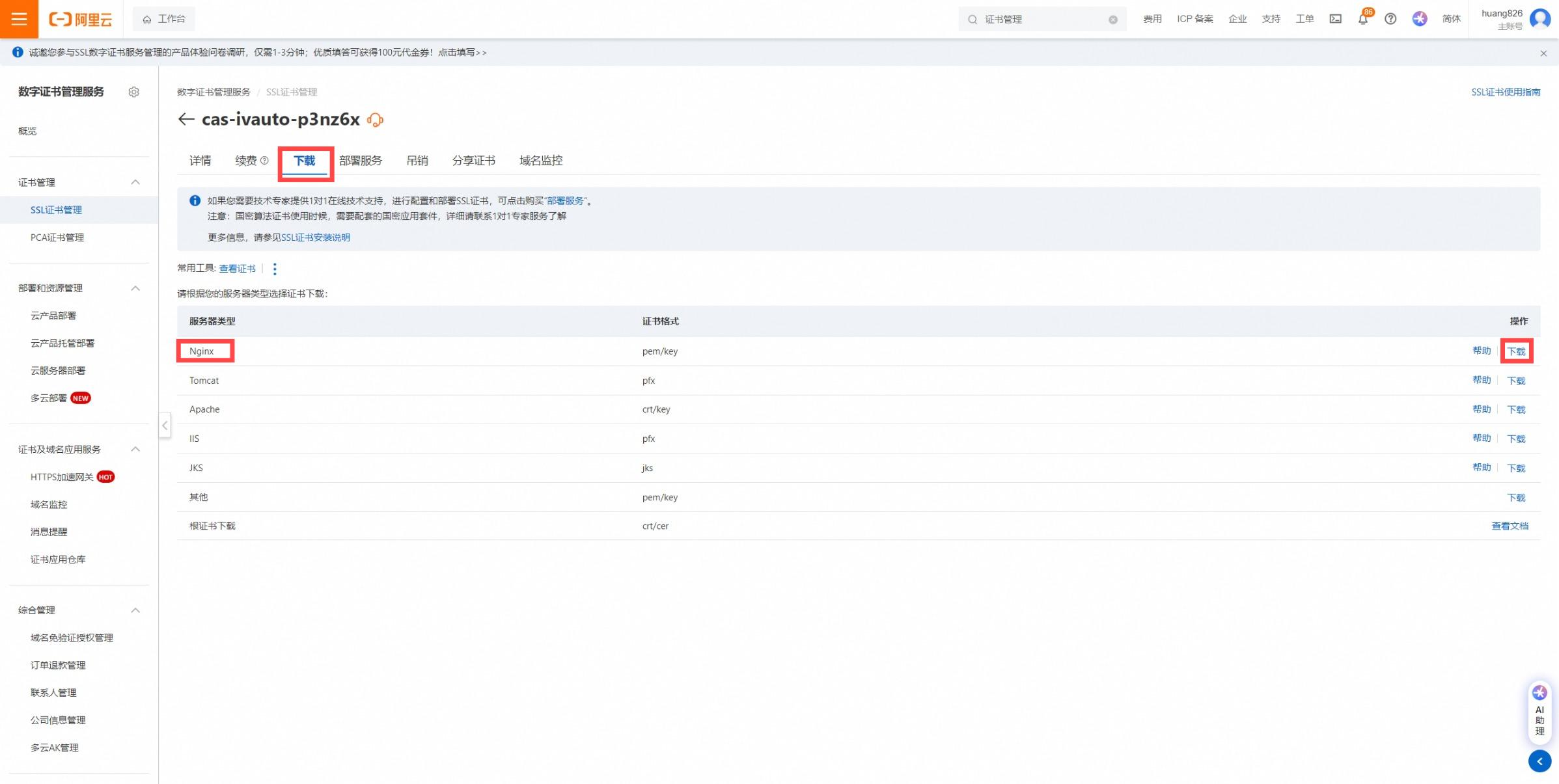

下载后得到这两个文件
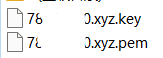

4.飞牛设置DDNS
进入系统设置-远程访问-DDNS,新建
域名记得要和申请ssl证书那里的一致
用户名就是AccessKey ID,填入这个:LTAxxxxxxxxxxxAps
密码就是AccessKey Secret,填入这个: KpxxxxxxxxxxxxxxxxCw
ipv4禁用,ipv6选择自动,应该就是2开头的短ipv6地址,注意最后一段是不是和之前防火墙设置的一样。
点击立即更新,大概等15分钟,就可以通过域名访问了。
我发现隔段时间,那个ddns里的ipv6选择自动,会获取不到ipv6地址,只能重启nas,也不知道怎么解决。
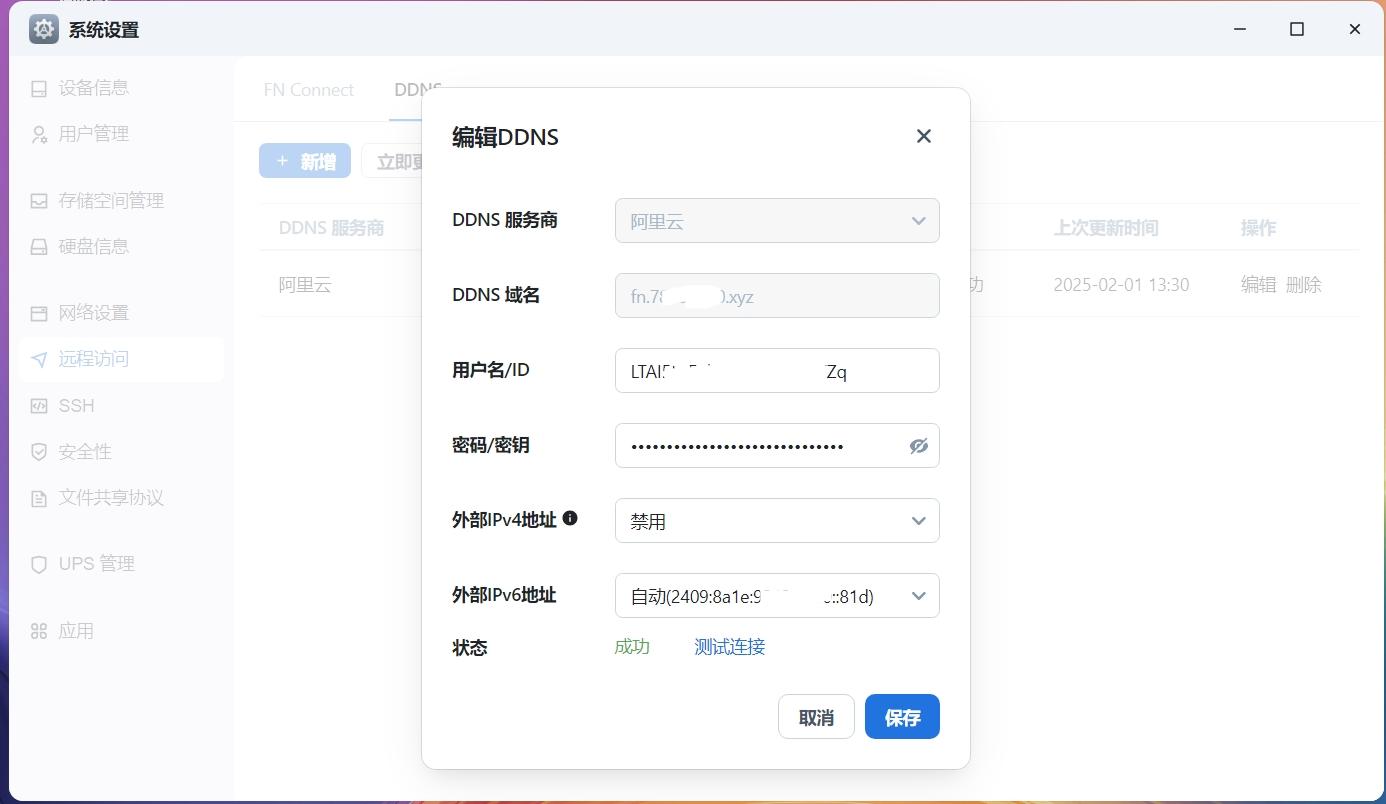

5.上传ssl证书
设置-安全性-证书,新建证书,上传之前阿里云下载的2个证书
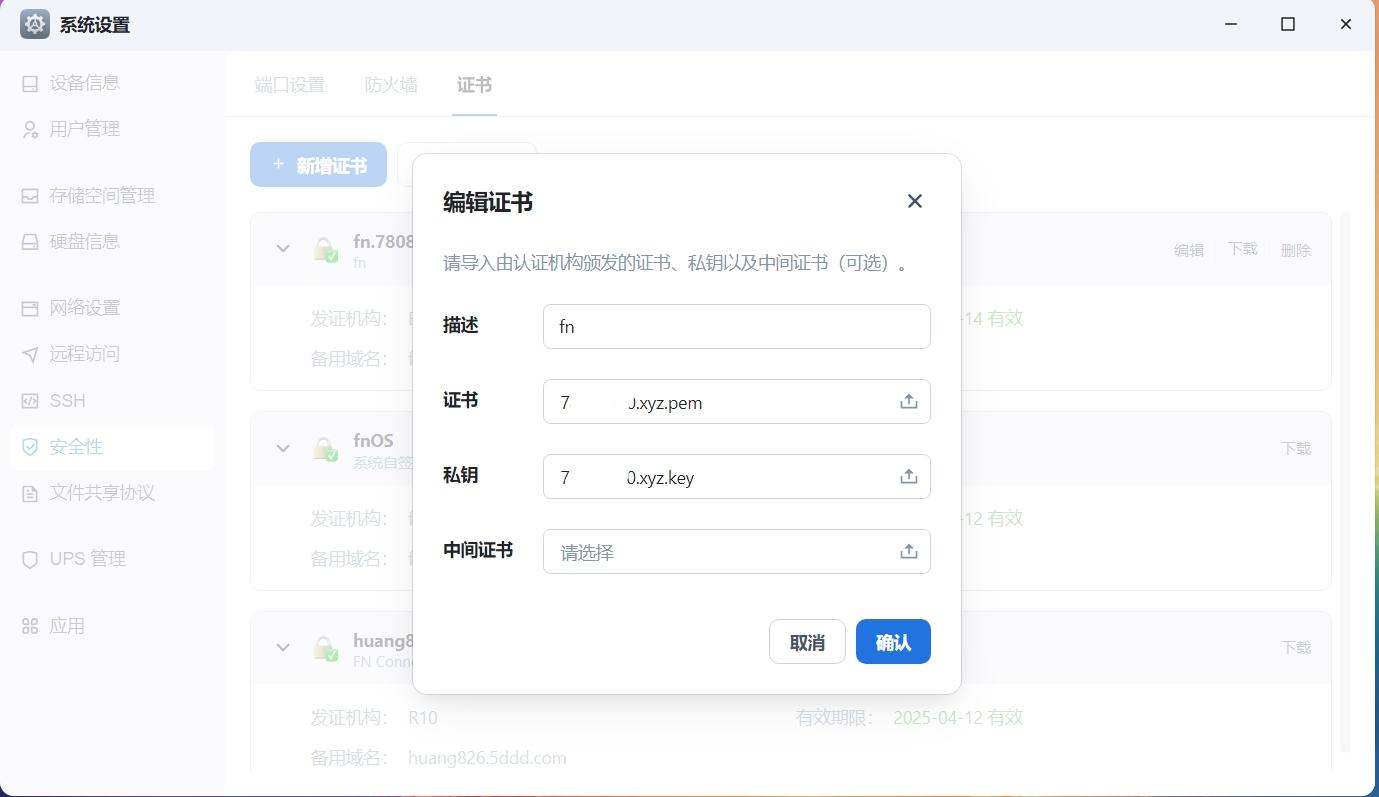

再配置服务,选择证书里的那个域名,还是要注意DDNS和证书的域名要保持一致哦
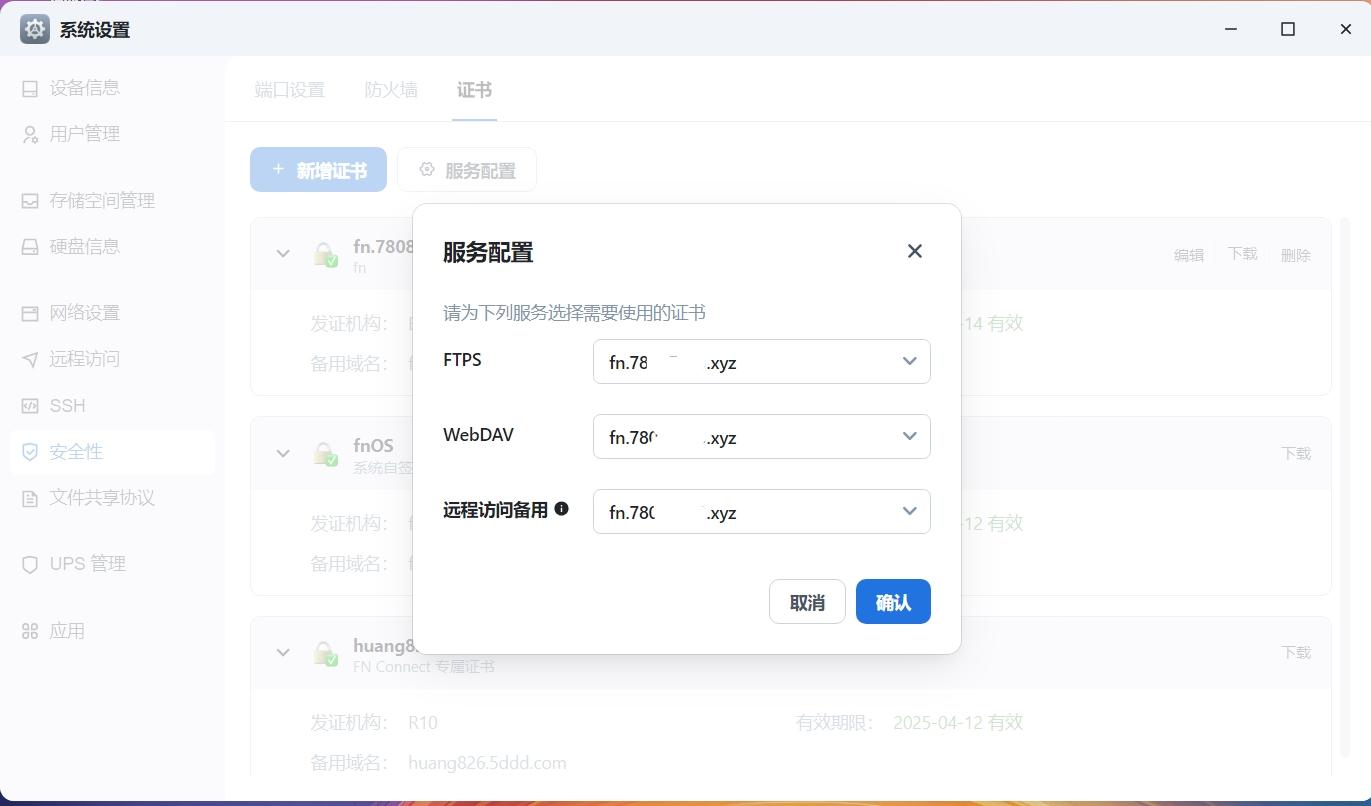

6.验证一下
现在就可以通过公网访问nas啦。
网址是 https://XX.XXXXX.xyz:5667/ 不需要[],但需要端口
也可以试试https://XX**.XXXXX.xyz,看看能不能自动跳5667
飞牛app直接输入XX.XXXXX.xyz,不要[],也不要端口
转载请注明出处,谢谢。